D-Link EXTREME N600 DIR-825 Manuel du propriétaire
PDF
Télécharger
Document
Préface D-Link se réserve le droit de réviser ce document et d’en modifier le contenu sans aucune obligation de préavis. Révisions du manuel Révision Date 2.0 25°Février°2009 Description Ajout de la prise en charge IPV6 Ajout de la prise en charge SharePort Marques commerciales D-Link et le logo D-Link sont des marques ou des marques déposées de D-Link Corporation ou de ses filiales aux États-Unis ou dans d’autres pays. Tous les autres noms de société ou de produit mentionnés dans ce document sont des marques ou des marques déposées de leur société respective. Copyright © 2009 par D-Link Corporation Tous droits réservés. Toute reproduction partielle ou totale de ce document est interdite sans l’autorisation écrite de D-Link Corporation. Manuel d’utilisation du D-Link DIR-825 i Table des matières Table des matières Préface .......................................................................... i Révisions du manuel................................................. i Marques commerciales ............................................ i Présentation du produit .............................................. 1 Contenu de la boîte ................................................. 1 Configuration système requise................................. 2 Introduction .............................................................. 3 Caractéristiques........................................................ 4 Description du matériel............................................. 5 Connexions . ...................................................... 5 Voyants lumineux .............................................. 6 Installation..................................................................... 7 Pré-requis ................................................................ 7 Éléments à prendre en compte avant d’installer le réseau sans fil.......................................................... 8 Connexion au modem câble/DSL/satellite ou Box opérateur.................................................................. 9 Connexion à un autre routeur................................. 10 Mise en route.......................................................... 12 Configuration ............................................................. 13 Utilitaire de configuration Web................................ 13 Assistant de configuration................................. 14 Configuration manuelle de connexion Internet .18 Dynamique (câble) ....................................... 19 PPPoE (DSL)................................................ 20 PPTP............................................................. 21 Manuel d’utilisation du D-Link DIR-825 L2TP.............................................................. 23 Adresse statique (attribuée par le FAI)......... 25 Paramètres sans fil .......................................... 26 Paramètres sans fil manuels ........................... 27 802.11n/g (2,4 GHz)...................................... 27 802.11n/a (5 GHz)......................................... 29 Paramètres réseau........................................... 31 Paramètres du routeur.................................. 31 Paramètres du serveur DHCP ..................... 32 Réservation DHCP . ..................................... 33 Paramètres USB............................................... 34 Serveur virtuel . ................................................ 35 Redirection de port .......................................... 37 Règles d’application . ....................................... 38 Moteur QoS ...................................................... 39 Filtres réseau ................................................... 41 Contrôle d’accès............................................... 42 Assistant de contrôle d’accès ...................... 42 Filtres Web . ..................................................... 45 Filtres entrants ................................................. 46 Paramètres du pare-feu . ................................. 47 Routage ........................................................... 48 Paramètres sans fil avancés . .......................... 49 802.11n/g (2,4 GHz)...................................... 49 802.11n/a (5 GHz)......................................... 50 WPS (Wi-Fi Protected Setup) .......................... 51 ii Table des matières Paramètres réseau avancés............................. 53 UPnP............................................................. 53 Blocage du ping Internet .............................. 53 Vitesse du port Internet ................................ 53 Flux de données en multidiffusion................. 53 Zone invité ....................................................... 54 IPV6.................................................................. 55 Connectivité de la liaison locale ................... 55 IPv6 statique (Stateful) . ............................... 56 IPv6 statique (Stateless) .............................. 57 DHCPv6 (Stateful)......................................... 58 DHCPv6 (Stateless)...................................... 59 IPv6 sur PPPoE (Stateful)............................. 60 IPv6 sur PPPoE (Stateless).......................... 62 Tunnelisation 6 à 4 (Stateful)........................ 64 Tunnelisation 6 à 4 (Stateless) ..................... 65 Tunnelisation IPv6 dans IPv4 (Stateful)........ 66 Tunnelisation IPv6 dans IPv4 (Stateless) .... 67 Paramètres administrateur............................... 68 Paramètres horaires ........................................ 69 SysLog.............................................................. 70 Paramètres du courrier électronique ............... 71 Paramètres système . ...................................... 72 Mise à jour du microprogramme ...................... 73 DDNS................................................................ 74 Contrôle du système......................................... 75 Calendriers ...................................................... 76 Informations sur le périphérique ...................... 77 Journal ............................................................. 78 Manuel d’utilisation du D-Link DIR-825 Statistiques ...................................................... 79 Sessions Internet ............................................. 80 Sans fil ............................................................. 81 Assistance ....................................................... 82 Sécurité du réseau sans fil........................................ 83 Définition du WPA ................................................. 83 Assistant de configuration de sécurité du réseau sans fil ................................................................... 84 Assistant d’ajout d’un périphérique sans fil avec WPS.. 86 Configuration de WPA personnel (PSK) . .............. 87 Configuration de WPA entreprise (RADIUS) ......... 88 Connexion à un réseau sans fil................................ 90 À l’aide de Windows°Vista® ................................... 90 Configuration de la sécurité sans fil . ............... 91 Connexion à l’aide de WCN°2.0 sous Windows Vista® . ........................................................ 93 À l’aide de Windows® XP........................................ 94 Configuration de WPA-PSK.............................. 95 Résolution des problèmes ....................................... 97 Bases de la technologie sans fil ............................ 101 Définition de «sans fil» ........................................ 102 Conseils ............................................................... 104 Modes sans fil . .................................................... 105 Bases de la mise en réseau . .................................. 106 Vérification de l’adresse IP .................................. 106 Attribution statique d’une adresse°IP . ................. 107 Caractéristiques techniques................................... 108 iii Section 1 - Présentation du produit Product Overview Contenu de la boîte D-Link DIR-825 Wireless N™ Routeur Gigabit bibande Adaptateur secteur Câble Ethernet CD-ROM Support Remarque : L’utilisation d’une alimentation dont la tension diffère de celle du DIR-825 risque d’endommager le produit et en annule la garantie. Manuel d’utilisation du D-Link DIR-825 1 Section 1 - Présentation du produit Configuration système requise Configuration réseau requise Exigences relatives à l’utilitaire de configuration Web • Modem DSL ou câble de type Ethernet • Clients sans fil IEEE 802.11n-version préliminaire ou 802.11g • Clients sans fil IEEE 802.11a • Ethernet 10/100/1000 Ordinateur avec : • Système d’exploitation Windows®, Macintosh ou Linux • Adaptateur Ethernet installé Configuration requise pour le navigateur : • Internet Explorer 7,0 ou une version supérieure • Firefox 2,0 ou une version supérieure Utilisateurs de Windows® : Vérifiez que vous avez installé la dernière version de Java. Visitez le site www.java.com pour télécharger la dernière version. Configuration requise pour l’assistant d’installation sur CD Manuel d’utilisation du D-Link DIR-825 Ordinateur avec : • Windows® XP (Service Pack 2) ou Vista® • Adaptateur Ethernet installé • Lecteur de CD-ROM 2 Section 1 - Présentation du produit Introduction PERFORMANCES TOTALES Caractéristiques de routeur primées combinées à la technologie sans fil IEEE 802.11a/g/version préliminaire pour des performances sans fil optimales. SÉCURITÉ TOTALE Ensemble de fonctions de sécurité le plus complet, comprenant notamment un pare-feu actif et le WPA/WPA2 pour protéger votre réseau contre les intrusions extérieures. COUVERTURE TOTALE Signaux sans fil plus puissants y compris à longues distances pour une couverture totale et irréprochable à domicile. PERFORMANCES WIRELESS N Le routeur Gigabit bibande D-Link Wireless N™ DIR-825 est un périphérique compatible avec les normes 802.11a/n/version préliminaire qui offre des performances concrètes jusqu’à 14 fois plus élevées qu’une connexion sans fil 802.11g (également plus rapide qu’une connexion Ethernet câblée à 100 Mbits/s. Créez un réseau sans fil sécurisé afin de partager photos, fichiers musique, vidéos et imprimantes, et de bénéficier d’un stockage réseau partout chez vous. Connectez le routeur DIR-825 à un modem câble ou DSL et partagez votre accès Internet haut débit sur le réseau avec qui vous voulez. De plus, ce routeur inclut un moteur QS (qualité de service) qui permet de maintenir les appels téléphoniques numériques (voix sur IP) et les jeux en ligne fluides et adaptés aux besoins, fournissant une meilleure expérience sur Internet. COUVERTURE GLOBALE À DOMICILE ÉTENDUE Doté de la technologie Wireless N™, ce routeur hautes performances offre une meilleure couverture globale à domicile tout en réduisant les zones d’ombre. Le routeur est conçu pour une utilisation dans des grandes habitations ou pour répondre aux besoins des utilisateurs qui souhaitent des performances élevées pour leur réseau. Ajoutez un adaptateur Wireless N™ à votre ordinateur portable ou de bureau, et restez connecté quelle que soit la pièce où vous vous trouvez. RÉSEAU TOTALEMENT SÉCURISÉ Le routeur Wireless N™ prend en charge les toutes dernières fonctions de sécurité sans fil pour empêcher les accès non autorisés, qu’ils proviennent du réseau sans fil ou d’Internet. Grâce à la prise en charge des normes WPA/WPA2, vous êtes certain de pouvoir utiliser la meilleure méthode de chiffrement possible, quels que soient les périphériques clients. De plus, ce routeur utilise deux pare-feux actifs (SPI et NAT) pour prévenir les attaques potentielles en provenance d’Internet. * Débit maximum du signal sans fil provenant des caractéristiques des normes IEEE 802.11a et 802.11g et des spécifications 802.11n en version préliminaire. Le débit de transmission réel des données peut varier. Le surdébit, ainsi que les conditions du réseau et les facteurs environnementaux, dont l’importance du trafic réseau, les matériaux de construction et la propre construction, peuvent avoir des conséquences négatives sur le débit de transmission réel des données. Les conditions environnementales ont des conséquences négatives sur la portée du signal sans fil. Manuel d’utilisation du D-Link DIR-825 3 Section 1 - Présentation du produit Caractéristiques • Mise en réseau sans fil plus rapid - le DIR-825 offre une connexion sans fil atteignant 300 Mb/s* avec d’autres clients sans fil 802.11n. Ce potentiel permet aux utilisateurs de participer à des activités en ligne en temps réel, comme des diffusions vidéo, des jeux en ligne et des communications audio en temps réel. Les performances de ce routeur sans fil 802.11n vous offrent une liberté de mise en réseau sans fil à des vitesses 650% plus rapides qu’avec la norme 802.11g. • Compatibilité avec les périphériques 802.11a/g - le DIR-825 est totalement rétrocompatible avec les normes IEEE 802.11g et 802.11a, et peut donc être connecté aux adaptateurs PCI, USB et Cardbus 802.11a/g existants. • Fonctions de pare-feu avancées - l’interface Web affiche plusieurs fonctions de gestion avancées du réseau, dont : • Filtrage du contenu - filtrage du contenu en toute simplicité, basé sur l’adresse MAC, l’URL et/ou le nom de domaine. • Gestion des filtres - • Gestion des filtres : ces filtres peuvent être gérés pour être actifs certains jours ou pendant une certaine durée (en heures ou minutes). • Sessions multiples/simultanées sécurisées - le DIR-825 peut faire transiter des sessions VPN. Il prend en charge plusieurs sessions IPSec et PPTP simultanées. L’utilisateur derrière le DIR-825 peut donc accéder en toute sécurité aux réseaux d’entreprise. • Assistant de configuration convivial - grâce à son interface Web simple d’utilisation, le DIR-825 vous permet de contrôler les informations accessibles aux utilisateurs du réseau sans fil, qu’elles se trouvent sur Internet ou sur le serveur de votre société. Configurez votre routeur avec vos paramètres spécifiques en quelques minutes. * Débit maximum du signal sans fil provenant des caractéristiques des normes IEEE 802.11a et 802.11g et des spécifications 802.11n en version préliminaire. Le débit de transmission réel des données peut varier. Le surdébit, ainsi que les conditions du réseau et les facteurs environnementaux, dont l’importance du trafic réseau, les matériaux de construction et la propre construction, peuvent avoir des conséquences négatives sur le débit de transmission réel des données. Les conditions environnementales ont des conséquences négatives sur la portée du signal sans fil. Manuel d’utilisation du D-Link DIR-825 4 Section 1 - Présentation du produit Description du matériel Connexions USB Connexion d’une mémoire flash USB 1.1 ou 2.0 pour configurer les paramètres sans fil à l’aide de WCN. Ports LAN Gigabit (1 à 4) Connexion de périphériques Ethernet tels que des ordinateurs, des commutateurs et des concentrateurs. Manuel d’utilisation du D-Link DIR-825 Réinitialiser Une pression sur le bouton de réinitialisation restaure les valeurs d’usine du routeur. Port Internet Le port Internet auto MDI/MDIX permet la connexion du câble Ethernet relié par ailleurs au modem câble ou DSL. Adaptateur secteur Connexion de l’adaptateur secteur fourni. 5 Section 1 - Présentation du produit Description du matériel Voyants lumineux Voyant Internet Lorsque le voyant reste allumé, le port Internet est connecté. Ce voyant clignote pendant la transmission des données. Voyant d’alimentation Lorsque le voyant reste allumé, la connexion à l’alimentation est correcte. Manuel d’utilisation du D-Link DIR-825 Voyant WLAN (réseau local sans fil) Lorsque le voyant reste allumé, le segment sans fil est prêt. Ce voyant clignote pendant la transmission sans fil des données. Voyant WCN Insérez une mémoire flash USB avec des informations WCN. Le voyant clignote 3 fois si les paramètres sont fil sont transférés avec succès. Voyants du réseau local Lorsque le voyant reste allumé, une connexion est établie sur l’un des ports 1 à 4 avec un ordinateur compatible Ethernet. Ce voyant clignote pendant la transmission des données. 6 Section 2 - Installation Installation Cette section vous guide tout au long du processus d’installation. L’emplacement du routeur est très important. Ne le placez pas dans une zone confinée, comme un placard ou une armoire, ni dans le grenier ou le garage. Pré-requis • Configurez le routeur avec le dernier ordinateur connecté directement au modem. • Vous ne pouvez utiliser que le port Ethernet du modem. Si vous utilisiez la connexion USB avant d’utiliser le routeur, vous devez éteindre le modem, débrancher le câble USB et relier le câble Ethernet au port Internet du routeur, puis rallumer le modem. Dans certains cas, vous devrez appeler votre FAI pour qu’il modifie les types de connexions (USB à Ethernet). • Si vous êtes équipé d’un modem DSL et que vous vous connectez par PPPoE, veillez à désactiver ou à désinstaller tout logiciel PPPoE, comme WinPoet, Broadjump ou EnterNet 300 de votre ordinateur pour pouvoir vous connecter à Internet. • Si vous exécutez l’assistant de configuration à partir du CD D-Link, vérifiez que l’ordinateur dans lequel vous allez insérer le CD est bien connecté à Internet et en line, sinon l’assistant ne fonctionnera pas. Si vous avez déconnecté un matériel, reconnectez l’ordinateur au modem et vérifiez que vous êtes en ligne. Manuel d’utilisation du D-Link DIR-825 7 Section 2 - Installation Éléments à prendre en compte avant d’installer le réseau sans fil Le routeur sans fil D-Link vous permet d’accéder à votre réseau à l’aide d’une connexion sans fil de presque n’importe où dans la portée d’opération de votre réseau sans fil. Vous devez toutefois garder à l’esprit que le nombre, l’épaisseur et l’emplacement des murs, plafonds ou autres objets à travers lesquels les signaux sans fil doivent passer peuvent limiter la portée. En général, les portées varient en fonction des types de matériau et du bruit RF (radiofréquence) de fond de votre domicile ou votre entreprise. Pour optimiser la portée de votre réseau sans fil, suivez ces conseils de base : 1. Limitez au maximum le nombre de murs et de plafonds entre le routeur D-Link et d’autres périphériques en réseau car chaque mur ou plafond peut réduire la portée de votre adaptateur de 1 à 30 mètres. Placez les appareils de façon à limiter le nombre de murs ou de plafonds. 2. Veillez à avoir une ligne directe entre les périphériques du réseau. Un mur de 50 cm d’épaisseur orienté à 45 degrés équivaut à un mur d’un mètre. Avec une inclinaison de 2 degrés, il équivaut à un mur de plus de 14 mètres d’épaisseur ! Pour obtenir une meilleure réception, placez les appareils de sorte que le signal passe directement à travers le mur ou le plafond (sans inclinaison). 3. Les matériaux de construction jouent un rôle important. Une porte pleine en métal ou des tiges en aluminium peuvent avoir des conséquences négatives sur la portée. Essayez de placer les points d’accès, les routeurs sans fil et les ordinateurs de sorte que le signal passe par une cloison sèche ou des portes ouvertes. Certains matériaux et objets, comme le verre, l’acier, le métal, les parois isolées, l’eau (aquariums), les miroirs, les classeurs, les briques et le béton, peuvent dégrader le signal du réseau sans fil. 4. Maintenez votre produit à l’écart (au moins 1 à 2 mètres) de dispositifs électriques ou d’appareils générant un bruit RF. 5. L’utilisation de téléphones sans fil de 2,4 GHz ou de X-10 (produits sans fil, comme des ventilateurs plafonniers, des lampes ou des systèmes de sécurité à domicile) risque de dégrader fortement votre connexion sans fil ou de la couper complètement. Vérifiez que la base de votre téléphone de 2,4 GHz est le plus loin possible de vos périphériques sans fil. La base transmet un signal, même si le téléphone n’est pas utilisé. Manuel d’utilisation du D-Link DIR-825 8 Section 2 - Installation Connexion au modem câble/DSL/satellite ou Box opérateur Si vous connectez le routeur à un modem câble/DSL/satellite ou Box opérateur, veuillez procéder comme suit : 1. Placez le routeur dans un lieu ouvert et central. Débranchez l’adaptateur secteur du routeur. 2. Éteignez votre modem. S’il n’y a pas d’interrupteur Marche/Arrêt, débranchez l’adaptateur secteur du modem. Éteignez votre ordinateur. 3. Débranchez le câble Ethernet (qui relie l’ordinateur au modem) de votre ordinateur et raccordez-le au port Internet. 4. Branchez un câble Ethernet dans l’un des quatre ports LAN du routeur. Branchez l’autre extrémité au port Ethernet de votre ordinateur. 5. Allumez ou branchez votre modem. Attendez qu’il s’initialise (environ 30 secondes). 6. Branchez l’adaptateur secteur au routeur, puis à une prise ou une multiprise. Attendez environ 30 secondes que le routeur s’initialise. 7. Allumez votre ordinateur. 8. Reportez-vous en page 12 pour configurer votre routeur. Manuel d’utilisation du D-Link DIR-825 9 Section 2 - Installation Connexion à un autre routeur Si vous connectez le routeur D-Link à un autre routeur pour l’utiliser comme point d’accès et/ou commutateur sans fil, vous devez procéder comme suit avant de relier le routeur à votre réseau : • Désactivez l’UPnP™. • Désactivez le DHCP. • Modifiez l’adresse IP du réseau local pour une adresse disponible sur votre réseau. Les ports LAN du routeur sont incompatibles avec l’adresse DHCP de votre autre routeur. Pour vous connecter à un autre routeur, veuillez procéder comme suit : 1. Branchez l’alimentation au routeur. Reliez l’un de vos ordinateurs au routeur (port LAN) à l’aide d’un câble Ethernet. Vérifiez que l’adresse IP de votre ordinateur est 192.168.0.xxx (xxx représentant un chiffre entre 2 et 254). Veuillez consulter la section Bases de la mise en réseau pour de plus amples informations. Si vous devez modifier les paramètres, inscrivez vos paramètres existants au préalable. Dans la plupart des cas, votre ordinateur doit être défini pour recevoir une adresse IP automatiquement. Vous n’avez alors rien à paramétrer sur votre ordinateur. 2. Ouvrez un navigateur Web, saisissez http://192.168.0.1, puis appuyez sur Entrée. Lorsque la fenêtre de connexion s’ouvre, tapez Admin comme nom d’utilisateur et laissez la zone de mot de passe vide. Cliquez sur Log In (Connexion) pour continuer. 3. Cliquez sur Advanced (Avancé), puis cliquez sur Advanced Network (Réseau avancé). Décochez la case Enable UPnP (Activer UPnP). Cliquez sur Save Settings (Enregistrer les paramètres) pour continuer. 4. Cliquez sur Setup (Configuration), puis sur Network Settings (Paramètres réseau). Décochez la case Enable DHCP Server (Activer le serveur DHCP). Cliquez sur Save Settings (Enregistrer les paramètres) pour continuer. 5. Sous Router Settings (Paramètres du routeur), saisissez une adresse IP disponible et le masque de sous-réseau de votre réseau. Cliquez sur Save Settings (Enregistrer les paramètres) pour enregistrer vos paramètres. À l’avenir, utilisez cette nouvelle adresse IP pour accéder à l’utilitaire de configuration du routeur. Fermez le navigateur et réinitialisez les paramètres IP de votre ordinateur, comme à l’étape 1. Manuel d’utilisation du D-Link DIR-825 10 Section 2 - Installation 6. Débranchez le câble Ethernet du routeur, puis reconnectez votre ordinateur au réseau. 7. Branchez une extrémité d’un câble Ethernet à l’un des ports LAN du routeur, puis branchez l’autre extrémité à l’autre routeur. Ne branchez rien dans le port Internet (WAN) du routeur D-Link. 8. Vous pouvez maintenant utiliser les 3 autres ports LAN pour connecter d’autres périphériques Ethernet et ordinateurs. Pour configurer votre réseau sans fil, ouvrez un navigateur Web, puis saisissez l’adresse IP attribuée au routeur. Reportez-vous aux sections Configuration et Wireless Security (Sécurité du réseau sans fil) pour de plus amples informations sur la configuration de votre réseau sans fil. Manuel d’utilisation du D-Link DIR-825 11 Section 2 - Installation Mise en route Le DIR-825 est fourni avec un CD qui inclut un assistant de configuration rapide du routeur. Procédez de la façon suivante pour exécuter l’assistant de configuration, qui vous guidera tout au long du processus d’installation. Insérez le CD Quick Router Setup Wizard dans le lecteur de CD-ROM. Les instructions pas à pas qui suivent s’afficheront sous Windows® XP. Les étapes et les écrans pour les autres systèmes d’exploitation Windows sont similaires. Si le CD ne démarre pas automatiquement, cliquez sur Démarrer > Exécuter. Dans la fenêtre qui s’ouvre, tapez « D:\DIR825.exe » (où D: représente la lettre du lecteur de CD-ROM. Quand l’écran d’exécution automatique apparaît, cliquez sur Install Router (Installer le routeur). Cliquez sur Install Router (Installer le routeur). Remarque : Il est recommandé de noter le SSID et la clé de sécurité ainsi que le mot de passe de connexion sur la pochette du CD. Manuel d’utilisation du D-Link DIR-825 12 Section 3 - Configuration Configuration Cette section vous indique comment configurer votre nouveau routeur sans fil D-Link à l’aide de l’utilitaire de configuration Web. Utilitaire de configuration Web Pour accéder à l’utilitaire de configuration, ouvrez un navigateur Web (par ex. Internet Explorer), puis saisissez l’adresse IP du routeur (192.168.0.1). Vous pouvez aussi vous connecter en tapant le nom NetBIOS dans la barre d’adresse (http:// dlinkrouter). Sélectionnez Admin dans le menu déroulant, puis entrez votre mot de passe. Laissez le mot de passe vierge par défaut. Si le message d’erreur Page Cannot be Displayed (Impossible d’afficher la page) s’affiche, veuillez consulter la section Résolution des problèmes pour obtenir de l’aide. Manuel d’utilisation du D-Link DIR-825 13 Section 3 - Configuration Assistant de configuration Cliquez sur Launch Internet Connection Setup Wizard (Lancer l’assistant de configuration de connexion Internet) pour commencer. Pour saisir vos paramètres sans exécuter l’assistant, cliquez sur Manual Configuration (Configuration manuelle) et passez à la page 18. Cliquez sur Next (Suivant) pour continuer. Créez un nouveau mot de passe, puis cliquez sur Next (Suivant) pour continuer. Manuel d’utilisation du D-Link DIR-825 14 Section 3 - Configuration Sélectionnez votre fuseau horaire dans le menu déroulant, puis cliquez sur Next (Suivant) pour continuer. Sélectionnez le type de connexion Internet que vous utilisez, puis cliquez sur Next (Suivant) pour continuer. Si vous sélectionnez Dynamic (Dynamique), il se peut que vous deviez entrer l’adresse MAC de du dernier ordinateur connecté directement au modem. S’il s’agit de l’ordinateur que vous êtes en train d’utiliser, cliquez sur Clone Your PC’s MAC Address (Cloner l’adresse MAC du PC), puis cliquez sur Next (Suivant) pour continuer. Le Host Name (Nom d’hôte) est facultatif, mais peut être exigés par certains FAI. Par défaut, il correspond au nom du routeur ; il peut être modifié. Manuel d’utilisation du D-Link DIR-825 15 Section 3 - Configuration Si vous avez sélectionné PPoE, saisissez votre nom d’utilisateur et votre mot de passe PPPoE. Cliquez sur Next (Suivant) pour continuer. Sélectionnez Static (Statique) si votre FAI vous a fourni une adresse IP, le masque de sous-réseau, la passerelle et l’adresse des serveurs DNS. Remarque : veillez à supprimer le logiciel PPPoE de votre ordinateur. Il n’est plus nécessaire et ne fonctionne pas via le routeur. Si vous avez sélectionné PPTP, saisissez votre nom d’utilisateur et votre mot de passe PPTP. Cliquez sur Next (Suivant) pour continuer. Si vous avez sélectionné L2TP, saisissez votre nom d’utilisateur et votre mot de passe L2TP. Cliquez sur Next (Suivant) pour continuer. Manuel d’utilisation du D-Link DIR-825 16 Section 3 - Configuration Si vous avez sélectionné Static (Statique), saisissez les paramètres réseau fournis par votre FAI. Cliquez sur Next (Suivant) pour continuer. Cliquez sur Connect (Connexion) pour enregistrer vos paramètres. Cliquez sur Reboot Now (Redémarrer maintenant) pour redémarrer le routeur afin d’appliquer les nouveaux paramètres. Une fois que le routeur a redémarré, cliquez sur Continue (Continue). Veuillez attendre 1 à 2 minutes avant de vous connecter. Fermez la fenêtre du navigateur et rouvrez-en une pour tester la connexion internet. Manuel d’utilisation du D-Link DIR-825 17 Section 3 - Configuration Configuration manuelle de connexion Internet Cliquez sur Manual Internet Connection Setup Wizard (Assistant de configuration manuelle de connexion Internet) pour commencer. Pour configurer le routeur en vue de vous connecter à Internet en utilisant pour ce faire l’assistant, cliquez sur Internet Connection Setup Wizard (Assistant de configuration de connexion Internet) et reportez-vous en page 14. Manuel d’utilisation du D-Link DIR-825 18 Section 3 - Configuration Dynamique (câble) Ma connexion Sélectionnez Dynamic IP (DHCP) [IP dynamique Internet : (DHCP)] pour obtenir automatiquement des informations sur l’adresse IP auprès de votre FAI. Sélectionnez cette option si ce dernier ne vous fournit pas l’adresse IP à utiliser. Cette option est souvent utilisée pour les services de modem câble tels que Comcast et Cox. Host Name Le Host Name (Nom d’hôte) est facultatif, mais (Nom d’hôte) : peut être exigés par certains FAI. Laissez ce champ tel quel si vous n’êtes pas sûr. Use Unicasting Cochez cette case si vous rencontrez des (Utiliser la problèmes pour obtenir une adresse IP de votre monodiffusion) : FAI. Primary/ Secondary DNS Server (Serveur DNS principal/ secondaire) : Saisissez l’adresse IP des serveurs DNS principal et secondaire attribuées par votre FAI. Ces adresses sont généralement fournies automatiquement par votre FAI. Laissez 0.0.0.0 si votre FAI ne vous a pas fourni d’adresse. MTU: Maximum Transmission Unit (Unité de transmission maximale). Il sera peut-être nécessaire de modifier la MTU pour optimiser les performances avec votre FAI spécifique. 1500 est la MTU par défaut. MAC Address L’adresse MAC par défaut est définie sur l’adresse MAC de l’interface physique du port Internet du routeur haut débit. Il est (Adresse MAC) : déconseillé de la modifier, sauf si votre FAI l’exige. Vous pouvez utiliser le bouton Clone Your PC’s MAC Address (Cloner l’adresse MAC du PC) pour remplacer l’adresse MAC du port Internet par celle de la carte Ethernet. Manuel d’utilisation du D-Link DIR-825 19 Section 3 - Configuration Internet Setup (Configuration Internet) PPPoE (DSL) Sélectionnez PPPoE (Point to Point Protocol over Ethernet) si votre FAI utilise une connexion PPPoE. Ce dernier vous fournira un nom d’utilisateur et un mot de passe. En général, cette option est utilisée pour les services DSL. veillez à supprimer le logiciel PPPoE de votre ordinateur. Il n’est plus nécessaire et ne fonctionne pas via le routeur. Ma connexion Sélectionnez PPPoE (Username/Password) [(PPPoE (Nom d’utilisateur/ Internet : Mot de passe)] dans le menu déroulant. Address Mode Sélectionnez Static IP (IP statique) si votre FAI vous a fourni une adresse (Mode d’adresse) : IP, le masque de sous-réseau, la passerelle et l’adresse des serveurs DNS. Dans la plupart des cas, sélectionnez Dynamic. IP Address Saisissez l’adresse IP (PPPoE statique uniquement). (Adresse IP) : User Name (Nom Saisissez votre nom d’utilisateur PPPoE. d’utilisateur) : Password Saisissez votre mot de passe PPPoE, puis ressaisissez-le dans le champ (Mot de passe) : suivant. Service Name Saisissez le nom du service du FAI (facultatif). (Nom du service) : Reconnection Sélectionnez Always-on (Toujours activée), On-Demand (À la demande) Mode (Mode de ou Manual (Manuelle). reconnexion) : Maximum Idle Time Saisissez le temps d’inactivité maximum pendant lequel la connexion Internet est conservée. Pour désactiver cette fonction, (Temps d’inactivité activez Auto-reconnect (Reconnexion automatique). maximum) : DNS Addresses Saisissez l’adresse des serveurs DNS principal et secondaire (PPPoE statique uniquement). (Adresses DNS) : MTU: Maximum Transmission Unit (Unité de transmission maximale). Il sera peut-être nécessaire de modifier la MTU pour optimiser les performances avec votre FAI spécifique. 1492 est la MTU par défaut. MAC Address L’adresse MAC par défaut est définie sur l’adresse MAC de l’interface physique du port Internet du routeur haut débit. Il est (Adresse MAC) : déconseillé de la modifier, sauf si votre FAI l’exige. Vous pouvez utiliser le bouton Clone Your PC’s MAC Address (Cloner l’adresse MAC du PC) pour remplacer l’adresse MAC du port Internet par celle de la carte Ethernet. Manuel d’utilisation du D-Link DIR-825 20 Section 3 - Configuration Internet Setup (Configuration Internet) PPTP Sélectionnez PPTP (Point-to-Point-Tunneling Protocol) si votre FAI utilise une connexion PPTP. Ce dernier vous fournira un nom d’utilisateur et un mot de passe. En général, cette option est utilisée pour les services DSL. Address Mode (Mode Sélectionnez Static (Statique) si votre FAI d’adresse) : vous a fourni une adresse IP, le masque de sous-réseau, la passerelle et l’adresse des serveurs DNS. Dans la plupart des cas, sélectionnez Dynamic. PPTP IP Address (Adresse Saisissez l’adresse IP (PPTP statique IP PPTP) : uniquement). PPTP Subnet Mask Saisissez l’adresse des serveurs DNS principal (Masque de sous-réseau et secondaire (PPTP statique uniquement). PPTP) : PPTP Gateway Saisissez l’adresse IP de la passerelle attribuée (Passerelle PPTP) : par votre FAI. PPTP Server IP (Adresse Saisissez l’adresse IP du serveur fournie par IP du serveur PPTP) : votre FAI (facultatif). Username (Nom d’utilisateur) : Password (Mot de passe) : Reconnect Mode (Mode de reconnexion) : Maximum Idle Time (Temps d’inactivité maximum) : Entrez le nom d’utilisateur PPTP. Saisissez votre mot de passe PPTP, puis ressaisissez-le dans le champ suivant. Sélectionnez Always-on (Toujours activée), On-Demand (À la demande) ou Manual (Manuelle). Saisissez le temps d’inactivité maximum pendant lequel la connexion Internet est conservée. Pour désactiver cette fonction, activez Auto-reconnect (Reconnexion automatique). Manuel d’utilisation du D-Link DIR-825 21 Section 3 - Configuration DNS Servers Les informations relatives au serveur DNS sont fournies par votre fournisseur d’accès Internet (FAI). (Serveurs DNS) : MTU: Maximum Transmission Unit (Unité de transmission maximale). Il sera peut-être nécessaire de modifier la MTU pour optimiser les performances avec votre FAI spécifique. 1400 est la MTU par défaut. MAC Address L’adresse MAC par défaut est définie sur l’adresse MAC de l’interface physique du port Internet du routeur haut débit. Il est (Adresse MAC) : déconseillé de la modifier, sauf si votre FAI l’exige. Vous pouvez utiliser le bouton Clone Your PC’s MAC Address (Cloner l’adresse MAC du PC) pour remplacer l’adresse MAC du port Internet par celle de la carte Ethernet. Manuel d’utilisation du D-Link DIR-825 22 Section 3 - Configuration Internet Setup (Configuration Internet) L2TP Sélectionnez L2TP (Layer 2 Tunneling Protocol) si votre FAI utilise une connexion L2TP. Ce dernier vous fournira un nom d’utilisateur et un mot de passe. En général, cette option est utilisée pour les services DSL. Address Mode Sélectionnez Static (Statique) si votre FAI vous a fourni (Mode d’adresse) : une adresse IP, le masque de sous-réseau, la passerelle et l’adresse des serveurs DNS. Dans la plupart des cas, sélectionnez Dynamic. L2TP IP Address (Adresse Saisissez l’adresse IP L2TP fournie par votre FAI (statique IP L2TP) : uniquement). L2TP Subnet Mask Saisissez le masque de sous-réseau fourni par votre FAI (Masque de sous-réseau (statique uniquement). L2TP) : L2TP Gateway Saisissez l’adresse IP de la passerelle attribuée par votre (Passerelle L2TP) : FAI. L2TP Server IP (IP du Saisissez l’adresse IP du serveur fournie par votre FAI serveur L2TP) : (facultatif). Username (Nom Entrez votre nom d’utilisateur L2TP. d’utilisateur) : Password Saisissez votre mot de passe L2TP, puis ressaisissez-le (Mot de passe) : dans le champ suivant. Reconnect Mode Sélectionnez Always-on (Toujours activée), On-Demand (Mode de reconnexion) : (À la demande) ou Manual (Manuelle). Maximum Idle Time Saisissez le temps d’inactivité maximum pendant lequel la connexion Internet est conservée. Pour désactiver cette fonction, (Temps d’inactivité maximum) : activez Auto-reconnect (Reconnexion automatique). DNS Servers Saisissez l’adresse des serveurs DNS principal et secondaire (L2TP statique uniquement). (Serveurs DNS) : Manuel d’utilisation du D-Link DIR-825 23 Section 3 - Configuration MTU: Maximum Transmission Unit (Unité de transmission maximale). Il sera peut-être nécessaire de modifier la MTU pour optimiser les performances avec votre FAI spécifique. 1400 est la MTU par défaut. Clone MAC L’adresse MAC par défaut est définie sur l’adresse MAC de l’interface physique du port Internet du routeur haut débit. Il Address (Cloner est déconseillé de la modifier, sauf si votre FAI l’exige. Vous pouvez utiliser le bouton Clone Your PC’s MAC Address l’adresse MAC) : (Cloner l’adresse MAC du PC) pour remplacer l’adresse MAC du port Internet par celle de la carte Ethernet. Manuel d’utilisation du D-Link DIR-825 24 Section 3 - Configuration Internet Setup (Configuration Internet) Adresse statique (attribuée par le FAI) Sélectionnez Static IP Address (Adresse IP statique) si toutes les informations sur l’adresse IP du port Internet sont fournies par le FAI. Vous devrez saisir l’adresse IP, le masque de sous-réseau, l’adresse de passerelle et la ou les adresses DNS fournies par votre FAI. Chaque adresse IP saisie dans les champs doit avoir la forme IP appropriée, à savoir quatre octets séparés par un point (x.x.x.x). Les adresses dont le format est incorrect sont rejetées. IP Address Saisissez l’adresse IP attribuée par votre FAI. (Adresse IP) : Subnet Mask Saisissez le masque de sous-réseau attribué par (Masque de sous- votre FAI. réseau) : Default Gateway Saisissez la passerelle attribuée par votre FAI. (Passerelle par défaut) : DNS Servers Les informations relatives au serveur DNS sont (Serveurs DNS) : fournies par votre fournisseur d’accès Internet (FAI). MTU: Maximum Transmission Unit (Unité de transmission maximale). Il sera peut-être nécessaire de modifier la MTU pour optimiser les performances avec votre FAI spécifique. 1500 est la MTU par défaut. MAC Address L’adresse MAC par défaut est définie sur l’adresse MAC de l’interface physique du port Internet du routeur haut débit. Il (Adresse MAC) : est déconseillé de la modifier, sauf si votre FAI l’exige. Vous pouvez utiliser le bouton Clone Your PC’s MAC Address (Cloner l’adresse MAC du PC) pour remplacer l’adresse MAC du port Internet par celle de la carte Ethernet. Manuel d’utilisation du D-Link DIR-825 25 Section 3 - Configuration Paramètres sans fil Pour configurer les paramètres sans du routeur à l’aide de l’assistant, cliquez sur Wireless Security Setup Wizard (Assistant de configuration de sécurité du réseau sans fil) et reportez-vous en page 84. Cliquez sur Add Wireless Device with WPS (Ajouter un périphérique sans fil avec WPS) si vous voulez ajouter un périphérique sans fil à l’aide de la fonction WPS (Wi-Fi Protected Setup), puis reportez-vous en page 86. Pour configurer manuellement les paramètres sans du routeur, cliquez sur Manual Wireless Network Setup (Configuration manuelle d’un réseau sans fil) et reportez-vous en page 84. Manuel d’utilisation du D-Link DIR-825 26 Section 3 - Configuration Paramètres sans fil manuels 802.11n/g (2,4 GHz) Enable Wireless Cochez cette case pour activer la fonction sans fil. Si vous (Activer le mode ne voulez pas utiliser le réseau sans fil, décochez la case sans fil) : pour désactiver toutes les fonctions de réseau sans fil. Schedule Sélectionnez la plage horaire pendant laquelle vous (Calendrier) : souhaitez que votre réseau sans fil soit activé. Le calendrier peut être défini sur Always (Toujours). Les calendriers que vous créez apparaissent dans le menu déroulant. Cliquez sur Add New (Nouveau) pour créer un nouveau calendrier. Wireless Network Le SSID (Service Set Identifier) correspond au nom de Name votre réseau sans fil. Définissez un nom (32 caractères (Nom du réseau maximum). Le SSID est sensible à la casse. sans fil) : 802.11 Mode Sélectionnez l’un des modes suivants : (Mode 802.11) : 802.11g Only (802.11g seulement) : Sélectionnez cette option si tous les clients sans fil sont de type 802.11g. Mixed 802.11n and 802.11g (802.11n et 802.11g mixtes) : Sélectionnez cette option si vous utilisez à la fois des clients sans fil 802.11b et 802.11g. 802.11n Only (802.11n seulement) : Sélectionnez cette option si tous vos clients sans fil sont de type 802.11n. Enable Auto Le paramètre Auto Channel Scan (Balayage automatique des canaux) peut être sélectionné pour que le DIR-825 puisse Channel Scan sélectionner le canal présentant le moins d’interférences. (Activer le balayage automatique des canaux) : Manuel d’utilisation du D-Link DIR-825 27 Section 3 - Configuration Canal sans fil : Indique le paramètre du canal du DIR-825. Par défaut, il est défini sur 6. Il peut être modifié pour s’ajuster au paramètre du canal d’un réseau sans fil existant ou pour personnaliser le réseau sans fil. Si vous activez le balayage automatique des canaux, cette option est désactivée. Transmission Rate Sélectionnez la vitesse de transmission. Il est vivement recommandé de sélectionner Best (Auto) [La meilleure (Auto)]. (Vitesse de transmission) : Channel Width Sélectionnez la largeur du canal : (Largeur de canal) : Auto 20/40 : Il s’agit du paramètre par défaut. Sélectionnez cette option si vous utilisez à la fois des périphériques sans fil 802.11n et non 802.11n. 20MHz : Sélectionnez cette option si vous n’utilisez pas de client sans fil 802.11n. 40MHz : Sélectionnez cette option si vous utilisez uniquement des clients sans fil 802.11n. Visibility Status Sélectionnez Invisible si vous ne voulez pas que le DIR-825 diffuse le SSID de votre réseau sans fil. Si cette option est (État de visibilité) : cochée, les utilitaires Site Survey (Visite des lieux) ne voient pas le SSID du DIR-825. Dans ce cas, les clients du réseau sans fil doivent connaître le SSID de votre DIR-825 pour s’y connecter. Wireless Security Reportez-vous en page 83 pour plus d’informations sur la sécurité sans fil. (Sécurité sans fil) : Manuel d’utilisation du D-Link DIR-825 28 Section 3 - Configuration 802.11n/a (5 GHz) Enable Wireless Cochez cette case pour activer la fonction sans fil. Si vous ne voulez pas utiliser le réseau sans fil, décochez la case pour (Activer le mode désactiver toutes les fonctions de réseau sans fil. sans fil) : Sélectionnez la plage horaire pendant laquelle vous souhaitez Schedule que votre réseau sans fil soit activé. Le calendrier peut être (Calendrier) : défini sur Always (Toujours). Les calendriers que vous créez apparaissent dans le menu déroulant. Cliquez sur Add New (Nouveau) pour créer un nouveau calendrier. Wireless Network Le SSID (Service Set Identifier) correspond au nom de votre Name (Nom du réseau sans fil. Définissez un nom (32 caractères maximum). réseau sans fil) : Le SSID est sensible à la casse. 802.11 Mode Sélectionnez l’un des modes suivants : (Mode 802.11) : 802.11a Only (802.11a seulement) : Sélectionnez cette option si tous les clients sans fil sont de type 802.11a. Mixed 802.11n and 802.11a (802.11n et 802.11a mixtes) : Sélectionnez cette option si vous utilisez à la fois des clients sans fil 802.11n et 802.11a. 802.11n Only (802.11n seulement) : Sélectionnez cette option si tous vos clients sans fil sont de type 802.11n. Enable Auto Le paramètre Auto Channel Scan (Balayage automatique des canaux) peut être sélectionné pour que le DIR-825 puisse Channel Scan sélectionner le canal présentant le moins d’interférences. (Activer le balayage automatique des canaux) : Canal sans fil : Indique le paramètre du canal du DIR-825. Par défaut, il est défini sur 6. Il peut être modifié pour s’ajuster au paramètre du canal d’un réseau sans fil existant ou pour personnaliser le réseau sans fil. Si vous activez le balayage automatique des canaux, cette option est désactivée. Manuel d’utilisation du D-Link DIR-825 29 Section 3 - Configuration Transmission Sélectionnez la vitesse de transmission. Il est vivement recommandé de sélectionner Best (Auto) [La meilleure Rate (Vitesse de (Auto)]. transmission) : Channel Width Sélectionnez la largeur du canal : (Largeur de canal) : Auto 20/40 : Il s’agit du paramètre par défaut. Sélectionnez cette option si vous utilisez à la fois des périphériques sans fil 802.11n et non 802.11n. 20MHz : Sélectionnez cette option si vous n’utilisez pas de client sans fil 802.11n. 40MHz : Sélectionnez cette option si vous utilisez uniquement des clients sans fil 802.11n. Visibility Status Sélectionnez Invisible si vous ne voulez pas que le DIR-825 diffuse le SSID de votre réseau sans fil. Si cette option est (État de visibilité) : cochée, les utilitaires Site Survey (Visite des lieux) ne voient pas le SSID du DIR-825. Dans ce cas, les clients du réseau sans fil doivent connaître le SSID de votre DIR-825 pour s’y connecter. Wireless Security Reportez-vous en page 83 pour plus d’informations sur la sécurité sans fil. (Sécurité sans fil) : Manuel d’utilisation du D-Link DIR-825 30 Section 3 - Configuration Paramètres réseau Cette section vous permet de modifier les paramètres du réseau local de votre routeur et de configurer les paramètres Router Settings (Paramètres du routeur) Router IP Address Saisissez l’adresse IP du routeur. L’adresse IP par (Adresse IP du défaut est 192.168.0.1. routeur) : Si vous la modifiez, vous devrez saisir la nouvelle adresse IP dans votre navigateur après avoir cliqué sur Apply (Appliquer) pour revenir à l’utilitaire de configuration. Subnet Mask Saisissez le masque de sous-réseau. Par défaut, il (Masque de sous- s’agit de 255.255.255.0. réseau) : Local Domain Saisissez le nom de domaine (facultatif). (Domaine local) : Enable DNS Relay Décochez la case permettant de transférer les (Activer le relais données des serveurs DNS fournies par votre FAI vers DNS) : vos ordinateurs. Si vous la cochez, les ordinateurs utiliseront le routeur comme serveur DNS. Manuel d’utilisation du D-Link DIR-825 31 Section 3 - Configuration Paramètres du serveur DHCP DHCP (Dynamic Host Control Protocol) est un protocole de contrôle dynamique de l’hôte. Le DIR-825 possède un serveur DHCP intégré qui attribue automatiquement une adresse IP aux ordinateurs du réseau local/privé. Veillez à configurer vos ordinateurs pour qu’ils soient des clients DHCP en définissant leurs paramètres TCP/IP sur « Obtain an IP Address Automatically » (Obtenir une adresse IP automatiquement). Lorsque vous allumez vos ordinateurs, ils chargent automatiquement les paramètres TCP/IP appropriés, fournis par le DIR-825. Le serveur DHCP attribue automatiquement une adresse IP inutilisée, provenant du groupe d’adresses IP, à l’ordinateur qui la demande. Vous devez préciser l’adresse de début et de fin du groupe d’adresses IP. Enable DHCP Server Cochez cette case pour activer le serveur DHCP sur votre routeur. (Activer le serveur Décochez-la pour désactiver cette fonction. DHCP) : DHCP IP Address Range Saisissez les adresses IP de début et de fin pour en attribuer une au (Plage d’adresses IP serveur DHCP. DHCP) : Remarque : Si vous attribuez manuellement des adresses IP (statiques) aux ordinateurs ou aux périphériques, assurez-vous que celles-ci ne sont pas comprises dans cette plage afin d’éviter tout conflit d’adresses IP. DHCP Lease Time Durée de concession de l’adresse IP. Entrez la durée de concession (Durée de la concession en minutes. DHCP) : Always Broadcast Activez cette fonction pour diffuser le serveur DHCP du réseau aux (Toujours diffuser) : clients du réseau local/étendu. NetBIOS Announcement Le NetBIOS permet aux hôtes du réseau local de découvrir les autres (Annonce NetBIOS) : ordinateurs du réseau. Activez cette fonction pour permettre au serveur DHCP de proposer des paramètres de configuration NetBIOS. Learn NetBIOS from Activez cette option pour permettre d’obtenir les informations WINS du réseau étendu ; désactivez-la pour configurer les paramètres WAN (Obtenir les manuellement. informations NetBIOS du réseau étendu) : NetBIOS Scope Cette fonction permet de configurer un nom de « domaine » NetBIOS sous lequel opèrent les hôtes du réseau. Ce paramètre n’a pas (Portée NetBIOS) : d’effet si l’option Learn NetBIOS information from WAN (Obtenir les informations NetBIOS du réseau étendu) est activée. NetBIOS Node Sélectionnez le type de nœud NetBIOS : Broadcast only, Point-to-Point, Mixed-mode et Hybrid (respectivement Diffusion seulement, (Nœud NetBIOS) : Point à point, Mode mixte et Hybride). WINS IP Address Entrez votre adresse IP WINS. (Adresse IP WINS) : Manuel d’utilisation du D-Link DIR-825 32 Section 3 - Configuration Réservation DHCP Si vous voulez qu’un ordinateur ou un périphérique se voie toujours attribuer la même adresse IP, vous pouvez créer une réservation DHCP. Le routeur attribuera toujours la même adresse IP à cet ordinateur ou ce périphérique. Remarque : L’adresse IP doit se trouver dans la plage d’adresses IP DHCP. Enable (Activer) : Cochez cette case pour activer la réservation. Computer Entrez le nom de l’ordinateur ou sélectionnez-le Name (Nom de dans le menu déroulant et cliquez sur <<. l’ordinateur) : IP Address Entrez l’adresse IP que vous voulez attribuer à (Adresse IP) : l’ordinateur ou au périphérique. L’adresse IP doit se trouver dans la plage d’adresses IP DHCP. MAC Address Entrez l’adresse MAC de l’ordinateur ou du (Adresse MAC) : périphérique. Copy Your PC’s MAC Si vous voulez attribuer une adresse IP à Address l’ordinateur que vous êtes en train d’utiliser, cliquez (Copier l’adresse sur ce bouton pour remplir les champs. MAC du PC) : Save (Enregistrer) : Cliquez sur Save (Enregistrer) pour enregistrer les paramètres saisis. Vous devez cliquer sur Save Settings (Enregistrer les paramètres) en haut de la fenêtre pour activer les réservations. Manuel d’utilisation du D-Link DIR-825 33 Section 3 - Configuration USB Settings (Paramètres USB) Cette section vous aidera à configurer le port USB. Vous pouvez choisir entre deux configurations : Network USB et WCN Configuration (respectivement Réseau USB et Configuration WCN). Remarque : Si vous sélectionnez l’option Réseau USB, vous devez installer l’utilitaire réseau USB sur les ordinateurs concernés afin de pouvoir partager le périphérique USB via le routeur. USB Settings Choisissez l’une des deux configurations (Paramètres USB) : suivantes : Network USB et WCN Configuration (respectivement Réseau USB et Configuration WCN). Network USB Indiquez la durée de l’intervalle de détection du (Réseau USB) : réseau USB. Remarque : Pour plus d’informations, veuillez consulter le manuel SharePort disponible sur le CD. Manuel d’utilisation du D-Link DIR-825 34 Section 3 - Configuration Serveur virtuel Le DIR-825 peut être configuré en tant que serveur virtuel afin que les utilisateurs distants accédant aux services Web ou FTP via l’adresse IP publique puissent être automatiquement redirigés vers des serveurs locaux du réseau local. Le pare-feu du DIR-825 filtre les paquets non reconnus pour protéger votre réseau local, si bien que tous les ordinateurs mis en réseau avec le DIR-825 sont invisibles du monde extérieur. Si vous le souhaitez, vous pouvez rendre accessibles certains ordinateurs du réseau local depuis Internet en activant l’option Virtual Server (Serveur virtuel) : En fonction du service demandé, le DIR-825 redirige la demande de service externe au serveur approprié du réseau local. Le DIR-825 est également capable de rediriger les ports, à savoir que le trafic entrant vers un port particulier peut être redirigé vers un port différent de l’ordinateur serveur. Chaque service virtuel créé est répertorié en bas de l’écran dans la liste des serveurs virtuels. Cette liste contient déjà des services virtuels prédéfinis. Vous pouvez les utiliser en les activant et en leur attribuant l’adresse IP du serveur qui doit être utilisée pour ce service virtuel particulier. Pour obtenir la liste des ports utilisés pour les applications communes, visitez le site http://support.dlink.com/faq/ view.asp?prod_id=1191. Manuel d’utilisation du D-Link DIR-825 35 Section 3 - Configuration Cette page vous permet d’ouvrir un port. Pour ouvrir une plage de ports, reportez-vous en page suivante. Name (Nom) : Entrez le nom de la règle ou sélectionnez une application dans le menu déroulant. Sélectionnez une application et cliquez sur << pour remplir les champs. IP Address Saisissez l’adresse IP de l’ordinateur du réseau local (Adresse IP) : sur lequel vous voulez autoriser le service entrant. Si l’ordinateur se voit automatiquement attribuer une adresse IP par le routeur (DHCP), il est répertorié dans le menu déroulant Computer Name (Nom de l’ordinateur). Sélectionnez l’ordinateur et cliquez sur <<. Private Port/ Public Entrez en regard de Private Port et Public Port Port (Port privé/Port (respectivement Port privé et Port public) le port que public) : vous voulez ouvrir. Les ports privé et public sont généralement les mêmes. Le port public est le port vu depuis Internet, tandis que le port privé est celui utilisé par l’application sur l’ordinateur du réseau local. Protocol Type (Type Sélectionnez TCP, UDP ou Both (Les deux) dans le de protocole) : menu déroulant. Schedule Calendrier des heures où la règle de serveur virtuel (Calendrier) : est activée. Il peut être défini sur Always (Toujours) pour que ce service soit toujours activé. Vous pouvez créer vos propres heures dans la section Tools > Schedules (Outils > Calendriers). Inbound Filter Sélectionnez Allow All (Tout autoriser) (option la plus (Filtre entrant) : courante) ou un filtre entrant que vous avez créé. Vous pouvez créer vos propres filtres entrants dans la page Advanced > Inbound Filter (Avancé > Filtre entrant). Manuel d’utilisation du D-Link DIR-825 36 Section 3 - Configuration Redirection de port Cette page vous permet d’ouvrir un seul port ou une plage de ports. Name (Nom) : Entrez le nom de la règle ou sélectionnez une application dans le menu déroulant. Sélectionnez une application et cliquez sur << pour remplir les champs. IP Address Saisissez l’adresse IP de l’ordinateur du réseau (Adresse IP) : local sur lequel vous voulez autoriser le service entrant. Si l’ordinateur se voit automatiquement attribuer une adresse IP par le routeur (DHCP), il est répertorié dans le menu déroulant Computer Name (Nom de l’ordinateur). Sélectionnez l’ordinateur et cliquez sur <<. TCP/UDP: Saisissez le ou les ports TCP et/ou UDP que vous voulez ouvrir. Vous pouvez entrer un seul port ou une plage de ports. Séparez les ports avec une virgule. Exemple : 24,1009,3000-4000 Schedule Calendrier des heures où la règle de serveur virtuel (Calendrier) : est activée. Il peut être défini sur Always (Toujours) pour que ce service soit toujours activé. Vous pouvez créer vos propres heures dans la section Tools > Schedules (Outils > Calendriers). Inbound Filter Sélectionnez Allow All (Tout autoriser) (option la plus (Filtre entrant) : courante) ou un filtre entrant que vous avez créé. Vous pouvez créer vos propres filtres entrants dans la page Advanced > Inbound Filter (Avancé > Filtre entrant). Manuel d’utilisation du D-Link DIR-825 37 Section 3 - Configuration Règles d’application Certaines applications nécessitent plusieurs connexions, notamment les jeux sur Internet, les vidéoconférences et la téléphonie par Internet. Ces applications fonctionnent difficilement via la traduction d’adresses de réseau (NAT). Des applications spéciales permettent à ces applications de fonctionner avec le DIR-825. Si vous avez besoin d’exécuter des applications qui exigent plusieurs connexions, indiquez le port normalement associé à chaque application dans le champ Trigger Port (Port de déclenchement), sélectionnez le type de protocole (TCP ou UDP), puis entrez les ports du pare-feu (publics) associés au port de déclenchement afin qu’ils s’ouvrent au trafic entrant. Le DIR-825 fournit certaines applications prédéfinies dans le tableau en bas de la page Web. Sélectionnez l’application que vous voulez utiliser et activez-la. Name Saisissez un nom de règle. Vous pouvez (Nom) : sélectionner une application prédéfinie dans le menu déroulant, puis cliquer sur <<. Trigger Ce port sert à déclencher l’application. Il peut s’agir (Déclenchement) : d’un seul port ou d’une plage de ports. Traffic Type Sélectionnez le protocole du port de déclenchement (Type de trafic) : : TCP, UDP ou Both (Les deux). Firewall Ce numéro de port, situé du côté d’Internet, sert (Pare-feu) : à accéder à l’application. Vous pouvez définir un seul port ou une plage de ports. Vous pouvez utiliser une virgule pour ajouter plusieurs ports ou une plage de ports. Traffic Type Sélectionnez le protocole du port du pare-feu : (Type de trafic) : TCP, UDP ou Both (Les deux). Schedule Calendrier des heures où la règle d’application est (Calendrier) : activée. Il peut être défini sur Always (Toujours) pour que ce service soit toujours activé. Vous pouvez créer vos propres heures dans la section Tools > Schedules (Outils > Calendriers). Manuel d’utilisation du D-Link DIR-825 38 Section 3 - Configuration Moteur QS L’option QoS Engine (Moteur QS) vous aide à améliorer les performances de jeu de votre réseau en affectant des priorités aux applications. Par défaut, les paramètres du moteur QS sont désactivés et la priorité des applications n’est pas classée automatiquement. Enable Traffic Shaping (Activer la mise en forme du trafic) : Cette option est désactivée par défaut. Activez cette option pour de meilleures performances et une meilleure expérience avec les jeux en ligne et d’autres applications interactives, telles que la voix sur IP. Automatic Uplink Speed (Vitesse automatique en liaison montante) : Cette option est activée par défaut quand le moteur QS est activé. Elle permet au routeur de déterminer automatiquement la vitesse de votre connexion Internet en liaison montante. Measured Uplink Cette option affiche la vitesse détectée en liaison Speed (Vitesse montante. mesurée en liaison montante) : Manual Uplink Speed (Vitesse manuelle en liaison montante) : Il s’agit de la vitesse à laquelle les données peuvent être transférées du routeur au FAI. Cette vitesse est déterminée par votre FAI. Il s’agit souvent d’une vitesse faisant partie d’un couple vitesse descendante/vitesse montante. Par exemple, 1,5 Mbits/284 kbits. D’après cet exemple, vous entreriez 284. Vous pouvez également tester la vitesse de votre connexion en liaison montante à l’aide d’un service tel que www.dslreports.com. Connection Type Par défaut, le routeur détermine automatiquement si la connexion sous-jacente est de type réseau XDSL/à relais de trames (Type de connexion) : ou autre (par exemple modem câble ou Ethernet), puis affiche le résultat sous la forme suivante : Detected xDSL or Frame Relay Network (Réseau xDSL ou à relais de trames détecté). Si votre connexion réseau n’est pas courante, par exemple que vous êtes connecté par xDSL mais que les paramètres Internet sont configurés sur « Static » ou « DHCP », sélectionnez xDSL ou Other Frame Relay Network (Autre réseau à relais de trames) pour que le routeur puisse reconnaître qu’il doit mettre en forme le trafic de façon légèrement différente afin d’obtenir les meilleures performances. En choisissant l’une de ces deux options, la vitesse mesurée en liaison montant sera légèrement inférieure à la précédente pour des connexions de ce type, mais les résultats seront bien meilleurs. Manuel d’utilisation du D-Link DIR-825 39 Section 3 - Configuration Detected xDSL Lorsque le type de connexion est fixé sur automatique, le type de détection détecté automatiquement s’affiche ici. (xDSL détecté) : Enable QoS Engine Cette option est désactivée par défaut. Activez cette option pour de meilleures performances et une meilleure expérience (Activer le moteur avec les jeux en ligne et d’autres applications interactives, telles que la voix sur IP. QS) : Automatic Cette option est activée par défaut. Elle permet au routeur de déterminer automatiquement la priorité d’exécution des Classification programmes sur le réseau. (Classement automatique) : Dynamic Cette option doit être activée si votre connexion Internet est lente en liaison montante. Elle aide à réduire l’impact que Fragmentation peuvent avoir les paquets du réseau à basse priorité sur ceux plus urgents. (Fragmentation dynamique) : Manuel d’utilisation du D-Link DIR-825 40 Section 3 - Configuration Filtres réseau Utilisez les filtres MAC (Media Access Control) pour autoriser ou refuser l’accès au réseau aux ordinateurs du réseau local en fonction de leurs adresses MAC. Vous pouvez ajouter une adresse MAC manuellement ou en sélectionner une dans la liste de clients actuellement connectés au routeur haut débit. Configure MAC Sélectionnez Turn MAC Filtering Off, Allow Filtering (Configurer MAC addresses listed below ou Deny MAC les filtres MAC) : addresses listed below (respectivement Désactiver le filtrage MAC, Autoriser les adresses MAC répertoriées ci-dessous ou Refuser les adresses MAC répertoriées cidessous) dans le menu déroulant. MAC Address Saisissez l’adresse MAC que vous souhaitez (Adresse MAC) : filtrer. Pour rechercher l’adresse MAC sur un ordinateur, veuillez consulter la section Bases de la mise en réseau de ce manuel. DHCP Client Sélectionnez un client DHCP dans le menu (Client DHCP) : déroulant et cliquez sur << pour copier l’adresse MAC. Clear (Effacer) : Cliquez pour supprimer l’adresse MAC. Manuel d’utilisation du D-Link DIR-825 41 Section 3 - Configuration Contrôle d’accès La section Contrôle d’accès vous permet de contrôler les accès entrants et sortants du réseau. Utilisez cette fonction en guise de contrôle parental pour autoriser l’accès uniquement aux sites approuvés, limiter l’accès au Web selon l’heure et la date, et/ou bloquer l’accès d’applications telles que les utilitaires P2P ou les jeux. Add Policy Cliquez sur le bouton Add Policy (Ajouter une (Ajouter une règle) pour démarrer l’assistant de contrôle règle) : d’accès. Assistant de contrôle d’accès Cliquez sur Next (Suivant) pour continuer. Manuel d’utilisation du D-Link DIR-825 42 Section 3 - Configuration Assistant de contrôle d’accès (suite) Saisissez un nom pour la règle, puis cliquez sur Next (Suivant) pour continuer. Sélectionnez un calendrier (par exemple, Always [Toujours]) dans le menu déroulant, puis cliquez sur Next (Suivant) pour continuer. Entrez les informations suivantes, puis cliquez sur Next (Suivant) pour continuer. • Address Type (Type d’adresse) : Sélectionnez IP address, MAC address ou Other Machines (respectivement Adresse IP, Adresse MAC ou Autres machines). • IP Address (Adrese IP) : Entrez l’adresse IP de l’ordinateur auquel vous souhaitez appliquer la règle. Sélectionnez la méthode de filtrage, puis cliquez sur Next (Suivant) pour continuer. Manuel d’utilisation du D-Link DIR-825 43 Section 3 - Configuration Assistant de contrôle d’accès (suite) Entrez la règle : Enable (Activer) : Cochez la case pour activer la règle. Name (Nom) : Saisissez le nom de la règle. Dest IP Start (IP cible de départ) : Entrez l’adresse IP de départ. Dest IP End (IP cible de fin) : Entrez l’adresse IP de fin. Protocol : Sélectionnez le protocole. Dest Port Start (Port cible de départ) : Entrez le numéro de port de départ. Dest Port End (Port cible de fin) : Entrez le numéro de port de fin. Pour activer la connexion Web, cliquez sur Enable (Activer). Cliquez sur Save (Enregistrer) pour enregistrer la règle de contrôle d’accès. La règle que vous venez de créer apparaît maintenant dans la table des règles. Manuel d’utilisation du D-Link DIR-825 44 Section 3 - Configuration Filtres Web Les filtres Web sont utilisés pour vous permettre d’établir une liste de sites Web autorisés qui peuvent être utilisés par plusieurs utilisateurs sur le réseau. Pour utiliser cette fonction, sélectionner Allow ou Deny (Autoriser ou Refuser), entrez le domaine ou le site Web, puis cliquez sur Save Settings (Enregistrer les paramètres). Vous devez aussi sélectionner Apply Web Filter (Appliquer le filtre Web) dans la section Access Control (Contrôle d’accès) (page 42). Add Website Sélectionnez Allow ou Deny (Autoriser ou Filtering Rule Refuser). (Ajouter une règle de filtrage de site Web) : Website URL/ Saisissez les mots clés ou les URL que vous Domain (URL/ voulez autoriser ou bloquer. Cliquez sur Save domaine du site Settings (Enregistrer les paramètres). Web) : Manuel d’utilisation du D-Link DIR-825 45 Section 3 - Configuration Filtres entrants L’option Inbound Filter (Filtre entrant) est une méthode avancée de contrôle des données reçues d’Internet. Avec cette fonction, vous pouvez configurer les règles de filtrage des données entrantes en fonction d’une plage d’adresses IP. Les filtres entrants peuvent être utilisés avec les fonctions de serveur virtuel, de redirection des ports ou d’administration à distance. Name(Nom) : Saisissez un nom pour la règle du filtre entrant. Action: Sélectionnez Allow ou Deny (Autoriser ou Refuser). Enable (Activer) : Cochez la case pour activer la règle. Remote IP Start (IP Entrez l’adresse IP de départ. Entrez 0.0.0.0 si distante de départ) : vous ne voulez pas spécifier de plage d’adresses IP. Remote IP End (IP Entrez l’adresse IP de fin. Entrez 255.255.255.255 distante de fin) : si vous ne voulez pas spécifier de plage d’adresses IP. Add (Ajouter) : Cliquez sur Add (Ajouter) pour appliquer les paramètres. Vous devez cliquer sur Save Settings (Enregistrer les paramètres) en haut de la fenêtre pour enregistrer les paramètres. Inbound Filter Rules Cette section répertorie les règles que vous List (Liste des règles avez créées. Vous pouvez cliquer sur l’icône de filtre entrant) : Edit (Modifier) pour modifier les paramètres ou activer/désactiver la règle, ou sur l’icône Delete (Supprimer) pour la supprimer. Manuel d’utilisation du D-Link DIR-825 46 Section 3 - Configuration Paramètres du pare-feu Un pare-feu protège votre réseau du monde extérieur. Le DIR-825 est doté d’une fonctionnalité de type pare-feu. Le SPI vous aide à empêcher les cyberattaques. Parfois, il se peut que vous souhaitiez qu’un ordinateur soit exposé au monde extérieur pour certains types d’applications. Si vous choisissez d’exposer un ordinateur, vous pouvez activer la DMZ. DMZ vient de l’anglais Demilitarized Zone (Zone démilitarisée). Cette option expose totalement l’ordinateur choisi au monde extérieur. Enable SPI Le SPI, de l’anglais (Stateful Packet Inspection, inspection dynamique de paquets, également connue comme filtrage (Activer le SPI) : dynamique de paquets) vous aide à vous protéger des cyberattaques en analysant les divers états d’une session. Il certifie que le trafic généré durant la session est conforme au protocole. NAT Endpoint Filtering (Filtrage des points de connexion NAT) : Sélectionnez l’un des ports TCP et UDP suivants : Endpoint Independant (Indépendamment du point de connexion) : Tout trafic entrant envoyé vers un port ouvert est redirigé vers l’application qui a ouvert le port. Le port se ferme après 5 minutes d’inactivité. Address Restricted (Adresse restreinte) : Le trafic entrant doit coïncider avec l’adresse IP de la connexion sortante. Address + Port Restriction (Restriction d’adresse et de port) : Le trafic entrant doit coïncider avec l’adresse IP et le port de la connexion sortante. Anti-Spoof Check Activez cette fonction pour protéger le réseau de certains types (Vérification de d’attaques de type usurpation d’adresse IP. l’anti-usurpation d’adresse IP) : Enable DMZ Si une application rencontre des problèmes du fait qu’elle fonctionne (Activer la DMZ) : derrière le routeur, vous pouvez exposer un ordinateur à Internet et y exécuter cette application. Remarque : Le fait de placer un ordinateur dans la DMZ l’expose à divers risques liés à la sécurité. Utilisez cette option uniquement si elle est recommandée en dernier recours. DMZ IP Address Spécifiez l’adresse IP de l’ordinateur du réseau local dont vous ne voulez plus restreindre la communication Internet. Si cet (Adresse IP de la ordinateur obtient une adresse IP automatiquement via DHCP, veillez à créer une réservation statique dans la page Setup DMZ) : > Network Settings (Configuration > Paramètres réseau) afin que l’adresse IP de la machine DMZ ne change pas. Manuel d’utilisation du D-Link DIR-825 47 Section 3 - Configuration Routage L’option Routing (Routage) est une méthode avancée de personnalisation de routes spécifiques de données sur le réseau. Destination IP Entrez l’adresse IP des paquets empruntant (IP cible) : cette route. Netmask (Masque Entrez le masque de réseau de la route. Notez de réseau) : que les octets doivent coïncider avec l’adresse IP cible. Gateway Entrez le prochain saut de passerelle à (Passerelle) : prendre si cette route est utilisée. Metric (Mesure) : La mesure de la route est une valeur de 1 à 16 qui indique le coût d’utilisation de cette route. Une valeur de 1 indique le coût le plus faible, tandis qu’une valeur de 15 indique le coût le plus élevé. Interface Sélectionnez l’interface que le paquet IP doit utiliser pour transiter hors du routeur quand cette route est utilisée. Manuel d’utilisation du D-Link DIR-825 48 Section 3 - Configuration Paramètres sans fil avancés 802.11n/g (2,4 GHz) Transmit Power Définit la puissance de transmission des (Puissance de antennes. transmission) : Période de balise : Les balises sont des paquets envoyés par un point d’accès pour synchroniser un réseau sans fil. Définissez une valeur ; 100 correspond au paramètre par défaut recommandé. RTS Threshold Cette valeur doit être conservée à son paramètre (Seuil RTS) : par défaut, soit 2432. Si le flux de données irrégulier pose problème, vous ne pouvez réaliser qu’une modification mineure. Fragmentation Le seuil de fragmentation, défini en octets, détermine si les paquets sont fragmentés. Les paquets dépassant le paramètre Threshold (Seuil de de 2346 octets sont fragmentés avant d’être transmis. 2346 est le paramètre par défaut. fragmentation) : DTIM Interval (Delivery Traffic Indication Message) 3 est le paramètre par défaut. Un DTIM est un compte à rebours qui informe les clients (Intervalle DTIM) : de la fenêtre suivante pour écouter les messages de diffusion générale et de multidiffusion. WLAN Partition Activez cette option pour empêcher les clients sans fil associés de communiquer les uns avec les autres. (Partition du réseau local sans fil) : WMM Function La fonction WMM est l’équivalente de la QS pour votre réseau sans fil. Cette fonction améliore la qualité des applications (Fonction WMM) : vidéo et vocales pour vos clients sans fil. Short GI (IG court) : Cochez cette case pour réduire la durée de l’intervalle de garde et donc augmenter le nombre de données. Cependant, cette solution est moins fiable et risque de générer une perte de données plus importante. Manuel d’utilisation du D-Link DIR-825 49 Section 3 - Configuration Paramètres sans fil avancés 802.11n/a (5 GHz) Transmit Power Définit la puissance de transmission des (Puissance de antennes. transmission) : Période de balise : Les balises sont des paquets envoyés par un point d’accès pour synchroniser un réseau sans fil. Définissez une valeur ; 100 correspond au paramètre par défaut recommandé. RTS Threshold Cette valeur doit être conservée à son paramètre (Seuil RTS) : par défaut, soit 2432. Si le flux de données irrégulier pose problème, vous ne pouvez réaliser qu’une modification mineure. Fragmentation Le seuil de fragmentation, défini en octets, détermine si les paquets sont fragmentés. Les paquets dépassant le paramètre Threshold (Seuil de de 2346 octets sont fragmentés avant d’être transmis. 2346 est le paramètre par défaut. fragmentation) : DTIM Interval (Delivery Traffic Indication Message) 3 est le paramètre par défaut. Un DTIM est un compte à rebours qui informe les clients (Intervalle DTIM) : de la fenêtre suivante pour écouter les messages de diffusion générale et de multidiffusion. WLAN Partition Activez cette option pour empêcher les clients sans fil associés de communiquer les uns avec les autres. (Partition du réseau local sans fil) : WMM Function La fonction WMM est l’équivalente de la QS pour votre réseau sans fil. Cette fonction améliore la qualité des applications (Fonction WMM) : vidéo et vocales pour vos clients sans fil.’ Short GI (IG court) : Cochez cette case pour réduire la durée de l’intervalle de garde et donc augmenter le nombre de données. Cependant, cette solution est moins fiable et risque de générer une perte de données plus importante. Manuel d’utilisation du D-Link DIR-825 50 Section 3 - Configuration WPS (Wi-Fi Protected Setup) La fonction WPS (Wi-Fi Protected Setup) est une méthode simplifiée destinée à sécuriser votre réseau sans fil lors de la première installation et durant l’opération d’ajout d’un nouveau périphérique. La Wi-Fi Alliance (WFA) a certifié cette fonction pour différents produits et divers fabricants. L’opération est extrêmement simple et consiste uniquement à appuyer sur un bouton dans le cas de la méthode par bouton-poussoir ou à entrer le bon code à 8 caractères dans le cas de la méthode par code PIN. La réduction de la durée d’installation et la facilité d’emploi sont relativement significatives, et le paramètre de sécurité sans fil le plus fort du WPA2 est automatiquement utilisé. Enable (Activer) : Active la fonction WPS. Lock Wireless Security Settings (Verrouiller les paramètres de sécurité sans fil) : Fonction de configuration du routeur. Il est toujours possible d’ajouter des périphériques sur le réseau à l’aide de la fonction WPS. Toutefois, les paramètres du réseau ne peuvent plus être modifiés une fois que cette option est cochée. PIN Settings Un PIN est un numéro unique pouvant servir à (Paramètres du ajouter le routeur à un réseau existant ou à créer PIN) : un nouveau réseau. Vous pouvez imprimer le PIN par défaut situé sous le routeur. Pour plus de sécurité, vous pouvez modifier le PIN pour en créer un autre. Vous pouvez restaurer le PIN par défaut à tout moment. Seul l’administrateur (compte « admin ») peut modifier ou réinitialiser le PIN. Current PIN (PIN Affiche la valeur actuelle du PIN du routeur. actuel) : Reset PIN to Restaure le PIN par défaut du routeur. Default (Restaurer le PIN par défaut) : Generate New Crée un nouveau PIN valable à partir de valeurs aléatoires. Celui-ci devient le PIN du routeur. Vous pouvez ensuite le copier PIN (Générer un sur l’interface utilisateur du registraire. nouveau PIN) : Manuel d’utilisation du D-Link DIR-825 51 Section 3 - Configuration Add Wireless Cet assistant vous permet d’ajouter des périphériques sans fil au réseau sans fil. Station (Ajouter une station sans L’assistant affiche les paramètres du réseau sans fil pour vous guider tout au long de la configuration manuelle, vous invite à fil) : saisir le PIN du périphérique ou vous demande d’appuyer sur le bouton de configuration du périphérique. Si le périphérique prend en charge la fonction WPS et comporte un bouton de configuration, vous pouvez l’ajouter au réseau en appuyant dessus puis sur celui du routeur dans un délai de 60 secondes. Le voyant d’état du routeur clignote trois fois si le périphérique a été ajouté avec succès au réseau. Vous pouvez ajouter un périphérique sans fil à votre réseau de plusieurs manières. Un « registraire » contrôle l’accès au réseau sans fil. Ce dernier autorise les périphériques du réseau sans fil uniquement si vous avez saisi le PIN ou appuyé sur le bouton spécial WPS du périphérique. Le routeur agit comme un registraire pour le réseau ; toutefois, d’autres périphériques peuvent également jouer ce rôle. Add Wireless Démarrer l’assistant. Device Wizard (Assistant d’ajout de périphérique sans fil) : Manuel d’utilisation du D-Link DIR-825 52 Section 3 - Configuration Paramètres réseau avancés Enable UPnP Cochez cette case pour utiliser la fonction Plug (Activer UPnP) : and Play universelle (UPnP™). L’UPNP est compatible avec les équipements, les logiciels et les périphériques du réseau. WAN Ping (Ping du Si vous décochez la case, le DIR-825 ne pourra réseau étendu) : pas répondre aux pings. Si vous bloquez le ping, vous renforcez la sécurité contre les pirates. Cochez cette case pour que le port Internet puisse répondre aux pings. WAN Ping Inbound Filter (Filtre entrant de commande ping pour le réseau étendu) : UPnP Internet Ping Block Internet Port Speed Multicast Streams Indiquez à l’aide du menu déroulant si vous voulez appliquer le filtre entrant à la commande ping pour le réseau étendu. Reportez-vous en page 46 pour plus d’informations sur le filtre entrant. WAN Port Speed (Vitesse du port du Vous pouvez définir la vitesse du port Internet réseau étendu) : sur 10 Mb/s, 100 Mb/s ou 10/100 Mb/s auto. Pour certains anciens câbles ou modems DLS, vous devrez peut-être définir la vitesse du port sur 10 Mb/s. Multicast streams Cochez la case pour autoriser le trafic en (Flux de données multidiffusion à circuler depuis Internet via le en multidiffusion) : routeur. Manuel d’utilisation du D-Link DIR-825 53 Section 3 - Configuration Guest Zone La fonction Guest Zone (Zone invité) vous permet de créer des zones temporaires qui peuvent être utilisées par les invités pour accéder à Internet. Ces zones sont indépendantes de votre réseau sans fil principal. Vous pouvez configurer différentes zones pour les bandes sans fil de 2,4 GHz et 5,0 GHz. Enable Guest Zone Cochez cette case pour activer la fonction Guest (Activer la zone Zone. invité) : Schedule Calendrier des heures où la zone invité est activée. (Calendrier) : Il peut être défini sur Always (Toujours) pour que ce service soit toujours activé. Vous pouvez créer vos propres heures dans la section Tools > Schedules (Outils > Calendriers). Wireless Network Entrez un nom (SSID) pour le réseau sans fil, Name (Nom du différent de celui du réseau sans fil principal. réseau sans fil) : Enable Routing Cochez cette case pour autoriser une connectivité Between Zones réseau entre les différentes zones créées. (Activer le routage entre les zones) : Security Mode Sélectionnez le type de sécurité ou de chiffrement (Mode de sécurité) : que vous voulez activer pour la zone invité. Manuel d’utilisation du D-Link DIR-825 54 Section 3 - Configuration IPV6 Connectivité de la liaison locale My IPv6 Connection Sélectionnez Link-Local Only (Liaison locale (Ma connexion IPv6) : uniquement) dans le menu déroulant. LAN IPv6 Address Affiche l’adresse IPv6 du routeur. Settings (Paramètres de l’adresse IPv6 du réseau local) : Manuel d’utilisation du D-Link DIR-825 55 Section 3 - Configuration IPv6 statique (Stateful) My IPv6 Connection (Ma Sélectionnez Static IPv6 (IPv6 statique) dans connexion IPv6) : le menu déroulant. WAN IPv6 Address Settings Entrez les paramètres de l’adresse fournis par (Paramètres de l’adresse votre fournisseur d’accès Internet (FAI). IPv6 du réseau étendu) : LAN IPv6 Address (Adresse Entrez l’adresse IPv6 du réseau local pour IPv6 du réseau local) : le routeur. LAN Link-Local Address Affiche l’adresse de liaison locale du réseau (Adresse de liaison locale local du routeur. du réseau local) : Enable Autoconfiguration Cochez cette case pour activer la fonction (Activer Autoconfiguration. l’autoconfiguration) : Autoconfiguration Type Sélectionnez Stateful (DHCPv6) (À état) ou (Type d’autoconfiguration) : Stateless (Sans état). Reportez-vous à la page suivante pour obtenir des informations sur le paramètre Stateless. IPv6 Address Range Entrez l’adresse IPv6 de départ de la plage Start (Début de la plage DHCPv6 pour vos ordinateurs locaux. d’adresses IPv6) : IPv6 Address Range End Entrez l’adresse IPv6 de fin de la plage (Fin de la plage d’adresses DHCPv6 pour vos ordinateurs locaux. IPv6) : IPv6 Address Lifetime Entrez la durée de vie de l’adresse IPv6 (en (Durée de vie de l’adresse minutes). IPv6) : Manuel d’utilisation du D-Link DIR-825 56 Section 3 - Configuration IPv6 statique (Stateless) My IPv6 Connection (Ma Sélectionnez Static IPv6 (IPv6 statique) connexion IPv6) : dans le menu déroulant. WAN IPv6 Address Entrez les paramètres de l’adresse fournis Settings (Paramètres de par votre fournisseur d’accès Internet l’adresse IPv6 du réseau (FAI). étendu) : LAN IPv6 Address Entrez l’adresse IPv6 du réseau local pour (Adresse IPv6 du réseau le routeur. local) : LAN Link-Local Address Affiche l’adresse de liaison locale du réseau (Adresse de liaison locale local du routeur. du réseau local) : Enable Autoconfiguration Cochez cette case pour activer la fonction (Activer Autoconfiguration. l’autoconfiguration) : Autoconfiguration Type Sélectionnez Stateless (Sans état). (Type d’autoconfiguration) Reportez-vous à la page précédente pour : obtenir des informations sur le paramètre Stateful. Router Advertisement Entrez la durée de vie de l’annonce du Lifetime (Durée de vie de routeur (en minutes). l’annonce du routeur) : Manuel d’utilisation du D-Link DIR-825 57 Section 3 - Configuration DHCPv6 (Stateful) My IPv6 Connection (Ma Sélectionnez DHCPv6 dans le menu déroulant. connexion IPv6) : Sélectionnez Obtain DNS server address IPv6 DNS Settings automatically (Obtenir une adresse de serveur (Paramètres DNS IPv6) : DNS automatiquement) ou Use the following DNS Address (Utiliser l’adresse DNS suivante). Primary/Secondary DNS Entrez les adresses principale et secondaire des Address (Adresse DNS serveurs DNS. principale/secondaire) : LAN IPv6 Address (Adresse Entrez l’adresse IPv6 du réseau local pour le IPv6 du réseau local) : routeur. LAN Link-Local Address Affiche l’adresse de liaison locale du réseau local (Adresse de liaison locale du du routeur. réseau local) : Enable Autoconfiguration Cochez cette case pour activer la fonction (Activer l’autoconfiguration) : Autoconfiguration. Autoconfiguration Type (Type Sélectionnez Stateful (DHCPv6) (À état) ou d’autoconfiguration) : Stateless (Sans état). Reportez-vous à la page suivante pour obtenir des informations sur le paramètre Stateless. IPv6 Address Range Entrez l’adresse IPv6 de départ de la plage Start (Début de la plage DHCPv6 pour vos ordinateurs locaux. d’adresses IPv6) : IPv6 Address Range End (Fin Entrez l’adresse IPv6 de fin de la plage DHCPv6 de la plage d’adresses IPv6) : pour vos ordinateurs locaux. IPv6 Address Lifetime (Durée Entrez la durée de vie de l’adresse IPv6 (en de vie de l’adresse IPv6) : minutes). Manuel d’utilisation du D-Link DIR-825 58 Section 3 - Configuration DHCPv6 (Stateless) My IPv6 Connection (Ma Sélectionnez DHCPv6 dans le menu connexion IPv6) : déroulant. IPv6 DNS Settings Sélectionnez Obtain DNS server address (Paramètres DNS IPv6) : automatically (Obtenir une adresse de serveur DNS automatiquement) ou Use the following DNS Address (Utiliser l’adresse DNS suivante). Primary/Secondary DNS Entrez les adresses principale et secondaire Address (Adresse DNS des serveurs DNS. principale/secondaire) : LAN IPv6 Address Entrez l’adresse IPv6 du réseau local pour (Adresse IPv6 du réseau le routeur. local) : LAN Link-Local Address Affiche l’adresse de liaison locale du réseau (Adresse de liaison locale local du routeur. du réseau local) : Enable Autoconfiguration Cochez cette case pour activer la fonction (Activer Autoconfiguration. l’autoconfiguration) : Autoconfiguration Type Sélectionnez Stateless (Sans état). (Type d’autoconfiguration) Reportez-vous à la page précédente pour : obtenir des informations sur le paramètre Stateful. Router Advertisement Entrez la durée de vie de l’annonce du Lifetime (Durée de vie de routeur (en minutes). l’annonce du routeur) : Manuel d’utilisation du D-Link DIR-825 59 Section 3 - Configuration IPv6 sur PPPoE (Stateful) My IPv6 Connection (Ma Sélectionnez PPPoE dans le menu déroulant. connexion IPv6) : PPPoE: Entrez les paramètres de compte PPPoE fournis par votre fournisseur d’accès Internet (FAI). Address Mode (Mode Sélectionnez Static (Statique) si votre FAI vous a fourni une adresse d’adresse) : IP, le masque de sous-réseau, la passerelle et l’adresse des serveurs DNS. Dans la plupart des cas, sélectionnez Dynamic. IP Address (Adresse IP) : Saisissez l’adresse IP (PPPoE statique uniquement). User Name (Nom Saisissez votre nom d’utilisateur PPPoE. d’utilisateur) : Password Saisissez votre mot de passe PPPoE, puis ressaisissez-le dans le (Mot de passe) : champ suivant. Service Name (Nom du Saisissez le nom du service du FAI (facultatif). service) : Reconnection Mode (Mode Sélectionnez Always-on (Toujours activée), On-Demand (À la de reconnexion) : demande) ou Manual (Manuelle). Maximum Idle Time (Temps Saisissez le temps d’inactivité maximum pendant lequel la connexion d’inactivité maximum) : Internet est conservée. Pour désactiver cette fonction, activez Autoreconnect (Reconnexion automatique). IPv6 DNS Settings Sélectionnez Obtain DNS server address automatically (Obtenir (Paramètres DNS IPv6) : une adresse de serveur DNS automatiquement) ou Use the following DNS Address (Utiliser l’adresse DNS suivante). Primary/Secondary DNS Entrez les adresses principale et secondaire des serveurs DNS. Address (Adresse DNS principale/secondaire) : Manuel d’utilisation du D-Link DIR-825 60 Section 3 - Configuration LAN IPv6 Address (Adresse Entrez l’adresse IPv6 du réseau local pour le routeur. IPv6 du réseau local) : LAN Link-Local Address Affiche l’adresse de liaison locale du réseau local du routeur. (Adresse de liaison locale du réseau local) : Enable Autoconfiguration Cochez cette case pour activer la fonction Autoconfiguration. (Activer l’autoconfiguration) : Autoconfiguration Type Sélectionnez Stateful (DHCPv6) (À état) ou Stateless (Sans état). Reportez-vous à la page suivante pour obtenir (Type d’autoconfiguration) des informations sur le paramètre Stateless. : IPv6 Address Range Entrez l’adresse IPv6 de départ de la plage DHCPv6 pour vos ordinateurs locaux. Start (Début de la plage d’adresses IPv6) : IPv6 Address Range End Entrez l’adresse IPv6 de fin de la plage DHCPv6 pour vos ordinateurs locaux. (Fin de la plage d’adresses IPv6) : IPv6 Address Lifetime Entrez la durée de vie de l’adresse IPv6 (en minutes). (Durée de vie de l’adresse IPv6) : Manuel d’utilisation du D-Link DIR-825 61 Section 3 - Configuration IPv6 sur PPPoE (Stateless) My IPv6 Connection (Ma Sélectionnez PPPoE dans le menu déroulant. connexion IPv6) : PPPoE: Entrez les paramètres de compte PPPoE fournis par votre fournisseur d’accès Internet (FAI). Address Mode (Mode Sélectionnez Static (Statique) si votre FAI vous a fourni d’adresse) : une adresse IP, le masque de sous-réseau, la passerelle et l’adresse des serveurs DNS. Dans la plupart des cas, sélectionnez Dynamic. IP Address (Adresse IP) : Saisissez l’adresse IP (PPPoE statique uniquement). User Name (Nom Saisissez votre nom d’utilisateur PPPoE. d’utilisateur) : Password Saisissez votre mot de passe PPPoE, puis ressaisissez-le (Mot de passe) : dans le champ suivant. Service Name Saisissez le nom du service du FAI (facultatif). (Nom du service) : Reconnection Mode Sélectionnez Always-on (Toujours activée), On-Demand (À (Mode de reconnexion) : la demande) ou Manual (Manuelle). Maximum Idle Time Saisissez le temps d’inactivité maximum pendant lequel (Temps d’inactivité la connexion Internet est conservée. Pour désactiver maximum) : cette fonction, activez Auto-reconnect (Reconnexion automatique). IPv6 DNS Settings Sélectionnez Obtain DNS server address automatically (Paramètres DNS IPv6) : (Obtenir une adresse de serveur DNS automatiquement) ou Use the following DNS Address (Utiliser l’adresse DNS suivante). Manuel d’utilisation du D-Link DIR-825 62 Section 3 - Configuration Primary/Secondary DNS Entrez les adresses principale et secondaire des serveurs DNS. Address (Adresse DNS principale/secondaire) : LAN IPv6 Address (Adresse Entrez l’adresse IPv6 du réseau local pour le routeur. IPv6 du réseau local) : LAN Link-Local Address Affiche l’adresse de liaison locale du réseau local du routeur. (Adresse de liaison locale du réseau local) : Enable Autoconfiguration Cochez cette case pour activer la fonction Autoconfiguration. (Activer l’autoconfiguration) : Autoconfiguration Type Sélectionnez Stateful (DHCPv6) (À état) ou Stateless (Sans état). (Type d’autoconfiguration) : Router Advertisement Entrez la durée de vie de l’annonce du routeur (en minutes). Lifetime (Durée de vie de l’annonce du routeur) : Manuel d’utilisation du D-Link DIR-825 63 Section 3 - Configuration Tunnelisation 6 à 4 (Stateful) My IPv6 Connection Sélectionnez 6 to 4 (6 à 4) dans le menu déroulant. (Ma connexion IPv6) : 6 à 4 Settings Entrez les paramètres IPv6 fournis par votre fournisseur (Paramètres 6 à 4) : d’accès Internet (FAI). Primary/Secondary DNS Entrez les adresses principale et secondaire des serveurs Address (Adresse DNS DNS. principale/secondaire) : LAN IPv6 Address (Adresse Entrez l’adresse IPv6 du réseau local pour le routeur. IPv6 du réseau local) : LAN Link-Local Address Affiche l’adresse de liaison locale du réseau local du (Adresse de liaison locale du routeur. réseau local) : Enable Autoconfiguration C o c h e z c e t t e c a s e p o u r a c t i v e r l a f o n c t i o n (Activer l’autoconfiguration) : Autoconfiguration. Autoconfiguration Type (Type Sélectionnez Stateful (DHCPv6) (À état) ou Stateless d’autoconfiguration) : (Sans état). Reportez-vous à la page suivante pour obtenir des informations sur le paramètre Stateless. IPv6 Address Range Entrez l’adresse IPv6 de départ de la plage DHCPv6 pour Start (Début de la plage vos ordinateurs locaux. d’adresses IPv6) : IPv6 Address Range End (Fin Entrez l’adresse IPv6 de fin de la plage DHCPv6 pour vos de la plage d’adresses IPv6) ordinateurs locaux. : IPv6 Address Lifetime (Durée Entrez la durée de vie de l’adresse IPv6 (en minutes). de vie de l’adresse IPv6) : Manuel d’utilisation du D-Link DIR-825 64 Section 3 - Configuration Tunnelisation 6 à 4 (Stateless) My IPv6 Connection (Ma Sélectionnez 6 to 4 (6 à 4) dans le menu connexion IPv6) : déroulant. 6 à 4 Settings Entrez les paramètres IPv6 fournis par votre (Paramètres 6 à 4) : fournisseur d’accès Internet (FAI). Primary/Secondary DNS Entrez les adresses principale et secondaire Address (Adresse DNS des serveurs DNS. principale/secondaire) : LAN IPv6 Address Entrez l’adresse IPv6 du réseau local pour (Adresse IPv6 du réseau le routeur. local) : LAN Link-Local Address Affiche l’adresse de liaison locale du réseau (Adresse de liaison local du routeur. locale du réseau local) : Enable Cochez cette case pour activer la fonction Autoconfiguration Autoconfiguration. (Activer l’autoconfiguration) : Autoconfiguration Sélectionnez Stateless (Sans état). ReportezType (Type vous à la page précédente pour obtenir des d’autoconfiguration) : informations sur le paramètre Stateful. Router Advertisement Entrez la durée de vie de l’annonce du routeur Lifetime (Durée de (en minutes). vie de l’annonce du routeur) : Manuel d’utilisation du D-Link DIR-825 65 Section 3 - Configuration Tunnelisation IPv6 dans IPv4 (Stateful) My IPv6 Connection (Ma Sélectionnez IPv6 in IPv4 Tunnel (Tunnel IPv6 connexion IPv6) : dans IPv4) dans le menu déroulant. IPv6 in IPv4 Tunnel Entrez les paramètres fournis par votre Settings (Paramètres du fournisseur d’accès Internet (FAI). tunnel IPv6 dans IPv4) : LAN IPv6 Address Entrez l’adresse IPv6 du réseau local pour le (Adresse IPv6 du réseau routeur. local) : LAN Link-Local Address Affiche l’adresse de liaison locale du réseau (Adresse de liaison local du routeur. locale du réseau local) : Enable Cochez cette case pour activer la fonction Autoconfiguration Autoconfiguration. (Activer l’autoconfiguration) : Autoconfiguration Sélectionnez Stateless (Sans état). ReportezType (Type vous à la page précédente pour obtenir des d’autoconfiguration) : informations sur le paramètre Stateful. Router Advertisement Entrez la durée de vie de l’annonce du routeur Lifetime (Durée de (en minutes). vie de l’annonce du routeur) : Manuel d’utilisation du D-Link DIR-825 66 Section 3 - Configuration Tunnelisation IPv6 dans IPv4 (Stateless) My IPv6 Connection (Ma Sélectionnez IPv6 in IPv4 Tunnel (Tunnel IPv6 connexion IPv6) : dans IPv4) dans le menu déroulant. IPv6 in IPv4 Tunnel Entrez les paramètres fournis par votre Settings (Paramètres du fournisseur d’accès Internet (FAI). tunnel IPv6 dans IPv4) : LAN IPv6 Address Entrez l’adresse IPv6 du réseau local pour le (Adresse IPv6 du réseau routeur. local) : LAN Link-Local Address Affiche l’adresse de liaison locale du réseau (Adresse de liaison local du routeur. locale du réseau local) : Enable Cochez cette case pour activer la fonction Autoconfiguration Autoconfiguration. (Activer l’autoconfiguration) : Autoconfiguration Sélectionnez Stateful (DHCPv6) (À état) ou Type (Type Stateless (Sans état). Reportez-vous à la page d’autoconfiguration) : suivante pour obtenir des informations sur le paramètre Stateless. IPv6 Address Range Start (Début de la plage Entrez l’adresse IPv6 de départ de la plage d’adresses IPv6) : DHCPv6 pour vos ordinateurs locaux. IPv6 Address Range Entrez l’adresse IPv6 de fin de la plage End (Fin de la plage DHCPv6 pour vos ordinateurs locaux. d’adresses IPv6) : IPv6 Address Lifetime Entrez la durée de vie de l’adresse IPv6 (en (Durée de vie de minutes). l’adresse IPv6) : Manuel d’utilisation du D-Link DIR-825 67 Section 3 - Configuration Paramètres administrateur Cette page vous permet de modifier les mots de passe administrateur et utilisateur. Vous pouvez également activer la gestion à distance (Remote Management). Deux comptes peuvent accéder à l’interface de gestion par l’intermédiaire du navigateur Web. Les comptes sont admin et utilisateur (user). L’administrateur possède un accès en lecture et en écriture alors que l’utilisateur possède uniquement un accès en lecture seule. L’utilisateur peut afficher les paramètres mais ne peut pas les modifier. Seul le compte admin peut changer les mots de passe des comptes admin et utilisateur. Admin Password (Mot Saisissez un nouveau mot de passe pour le compte administrateur.L’administrateur peut modifier les paramètres. de passe admin) : Saisissez un nouveau mot de passe pour le compte utilisateur. User Password (Mot Si vous vous connectez en tant qu’utilisateur, vous pouvez de passe utilisateur) : uniquement voir les paramètres, mais pas les modifier. Entrez le nom du routeur DIR-825. System Name (Nom du système) : Cochez cette case pour activer la fonction HTTPS afin de vous Enable HTTPS Server connecter au routeur de façon sûre. (Activer le serveur HTTPS) : La gestion à distance permet à un navigateur Web de configurer Enable Remote le DIR-825 sur Internet. Un nom d’utilisateur et un mot de passe Management (Activer restent nécessaires pour accéder à l’interface de gestion Web. la gestion à distance) En général, seul un membre de votre réseau peut parcourir les : pages Web intégrées pour réaliser des tâches administrateur. Cette fonction vous permet de réaliser des tâches administrateur sur l’hôte distant (Internet). Exemple : http://x.x.x.x:8080, où x.x.x.x correspondant à Remote Admin Port l’adresse IP Internet du DIR-825, et 8080 au port utilisé pour (Port d’administration l’interface de gestion Web. Si vous avez activé le serveur HTTPS à distance) : et coché la case Use HTTPS (Utiliser le HTTPS), vous devez entrer https:// dans l’URL pour pouvoir accéder au routeur à distance. Inbound Filter Cette section répertorie les règles que vous avez créées. Vous pouvez cliquer sur l’icône Edit (Modifier) pour modifier les paramètres (Filtre entrant) : ou activer/désactiver la règle, ou sur l’icône Delete (Supprimer) pour la supprimer. Manuel d’utilisation du D-Link DIR-825 68 Section 3 - Configuration Paramètres horaires L’option Time Configuration (Configuration de l’heure) vous permet de configurer, de mettre à jour et de gérer l’heure de l’horloge interne du système. Cette section vous permet également de définir le fuseau horaire ainsi que le serveur de temps. Vous pouvez également configurer l’heure d’été pour que le changement s’effectue automatiquement quand cela est nécessaire. Time Zone Sélectionnez le fuseau horaire dans le menu (Fuseau horaire) : déroulant. Daylight Saving Pour sélectionner l’heure d’été manuellement, (Heure d’été) : activez ou désactivez la fonction, puis entrez la date de début et la date de fin de l’heure d’été. Enable NTP Server Le protocole NTP (Network Time Protocole) (Activer le serveur synchronise les heures des horloges des NTP) : ordinateurs d’un réseau. Cochez cette case pour utiliser un serveur NTP. Une connexion sera établie avec un serveur sur Internet, pas avec un serveur local. NTP Server Used Indiquez le serveur NTP ou sélectionnez-en (Serveur NTP un dans le menu déroulant. utilisé) : Manual (Manuelle) : Pour saisir l’heure manuellement, saisissez les valeurs dans les champs Year (Année), Month (Mois), Day (Jour), Hour (Heure), Minute et Second (Seconde), puis cliquez sur Set Time (Régler l’heure). Vous pouvez également cliquer sur Copy Your Computer’s Time Settings (Copier les paramètres de temps de votre ordinateur). Manuel d’utilisation du D-Link DIR-825 69 Section 3 - Configuration SysLog Le routeur haut débit conserve un journal des événements et des activités qui le concernent. Vous pouvez envoyer ces journaux sur un serveur SysLog de votre réseau. Enable Logging Cochez cette case pour envoyer les journaux to SysLog Server du routeur sur un serveur SysLog. (Activer la journalisation sur un serveur SysLog) : SysLog Server IP Address (Adresse IP du serveur SysLog) : Adresse du serveur SysLog utilisé pour l’envoi des journaux. Vous pouvez aussi sélectionner l’ordinateur dans le menu déroulant (uniquement si l’adresse IP est attribuée par le routeur via DHCP). Manuel d’utilisation du D-Link DIR-825 70 Section 3 - Configuration Paramètres du courrier électronique La fonction Email (Courrier électronique) peut être utilisée pour l’envoi à votre adresse électronique des fichiers journaux système, des messages d’alerte du routeur et des notifications de mise à jour du microprogramme. Enable Email Notification Quand cette option est activée, les journaux d’activité du (Activer la notification par routeur sont envoyés par courrier électronique à l’adresse courrier électronique) : indiquée. From Email Address Cette adresse électronique apparaît comme étant celle de (Adresse électronique De) : l’expéditeur lorsque vous recevez par courrier électronique un fichier journal ou une notification de mise à jour du microprogramme. To Email Address (Adresse Saisissez l’adresse électronique du destinataire. électronique À) : SMTP Server Address Entrez l’adresse du serveur SMTP pour l’envoi du courrier (Adresse du serveur SMTP) : électronique. Sélectionnez cette option si votre serveur SMTP requiert une authentification. Enable Authentication Cochez cette case si votre serveur SMTP requiert une (Activer l’authentification) : authentification. Account Name (Nom du Entrez votre compte pour l’envoi du courrier compte) : électronique. Password (Mot de passe) : Saisissez le mot de passe associé au compte. Resaisissezle ensuite. On Log Full (Quand le journal est plein) : Quand cette option est sélectionnée, les journaux sont envoyés par courrier électronique dès qu’ils sont pleins. On Schedule Sélectionnez cette option si vous voulez que les journaux soient envoyés par courrier électronique selon un calendrier. (Selon calendrier) : Schedule (Calendrier) : Cette option est activée quand l’option On Schedule (Selon calendrier) est sélectionnée. Vous pouvez sélectionner un calendrier dans la liste de calendriers définis. Pour créer un calendrier, sélectionnez Tools > Schedules (Outils > Calendriers). Manuel d’utilisation du D-Link DIR-825 71 Section 3 - Configuration Paramètres système Cette section vous permet de gérer les paramètres de configuration du routeur, de le réinitialiser et de restaurer ses paramètres par défaut. La restauration des paramètres par défaut efface tous vos paramètres, y compris toutes les règles que vous avez créées. Save Settings to Local Hard Drive (Enregistrer les paramètres sur le disque dur local) : Utilisez cette option pour enregistrer les paramètres de configuration actuels du routeur dans un fichier du disque dur de l’ordinateur que vous utilisez. Commencez par cliquer sur le bouton Save (Enregistrer). Une boîte de dialogue de fichiers s’ouvre. Vous pouvez y sélectionner un emplacement et un nom de fichier pour les paramètres. Load Settings from Local Hard Drive (Charger des paramètres depuis le disque dur local) : Utilisez cette option pour charger les paramètres de configuration du routeur préalablement enregistrés. Commencez par utiliser la commande Browse (Parcourir) pour rechercher un fichier de paramètres de configuration précédemment enregistré. Ensuite, cliquez sur le bouton Load (Charger) pour les transférer vers le routeur. Restore to Factory Default Settings (Restaurer les paramètres par défaut) : Cette option rétablit tous les paramètres de configuration du routeur qui étaient effectifs à sa sortie d’usine. Les paramètres qui n’ont pas été enregistrés sont perdus, y compris les règles que vous avez créées. Si vous voulez enregistrer les paramètres de configuration actuels du routeur, utilisez le bouton Save (Enregistrer) ci-dessus. Reboot Device Cliquez pour réinitialiser le routeur. (Réinitialiser le périphérique) : Manuel d’utilisation du D-Link DIR-825 72 Section 3 - Configuration Mise à jour du microprogramme Cette page vous permet de mettre à jour le microprogramme du routeur. Vérifiez que le microprogramme que vous voulez utiliser se trouve sur le disque dur local de l’ordinateur. Cliquez sur Browse (Parcourir) pour localiser le fichier du microprogramme à utiliser pour la mise à jour. Veuillez consulter le site de support D-Link pour prendre connaissance des mises à jour du microprogramme (http://support.dlink.com) et les télécharger sur votre disque dur. Firmware Upgrade Cliquez sur le bouton Check Now (Contrôler (Mettre à jour le maintenant) pour rechercher s’il existe un microprogramme) : microprogramme mis à jour. Le cas échéant, téléchargez le nouveau microprogramme sur votre disque dur. Browse (Parcourir) : A p r è s a v o i r t é l é c h a r g é l e n o u v e a u microprogramme, cliquez sur Browse (Parcourir) pour le localiser sur le disque dur. Cliquez sur Upload (Télécharger sur le périphérique) pour terminer la mise à jour du microprogramme. Notifications Cochez la case Automatically Check Online Options (Options de for Latest Firmware Version (Vérifier si une notification) : nouvelle version du microprogramme est disponible en ligne) pour que le routeur vérifie automatiquement s’il existe une mise à jour pour le microprogramme. Cochez la case Email Notification of Newer Firmware Version (Notification par courrier électronique en cas de nouvelle version du microprogramme) pour que le routeur envoie un courrier électronique si une mise à jour est disponible pour le microprogramme. Manuel d’utilisation du D-Link DIR-825 73 Section 3 - Configuration DDNS La fonction DDNS (DNS dynamique) vous permet d’héberger un serveur (Web, FTP, de jeux, etc.) en utilisant un nom de domaine que vous avez acquis (www.nomdedomainequelconque.com) avec votre adresse IP attribuée dynamiquement. La plupart des fournisseurs d’accès Internet haut débit attribuent des adresses IP dynamiques (changeantes). Si vous utilisez un fournisseur de services DDNS, quiconque peut entrer votre nom de domaine pour se connecter à votre serveur, quelle que soit votre adresse IP. Enable Dynamic Le système de noms de domaine dynamique DNS (Activer le DNS permet de maintenir un nom de domaine dynamique) : associé à une adresse IP dynamique. Cochez cette case pour activer le DDNS. Server Address Sélectionnez votre fournisseur DDNS dans le (Adresse du menu déroulant. serveur) : Host Name (Nom Saisissez le nom d’hôte que vous avez d’hôte) : enregistré avec votre fournisseur de service DDNS. Username or Key Saisissez le nom d’utilisateur correspondant à (Nom d’utilisateur votre compte DDNS. ou clé) : Password or Key Saisissez le mot de passe correspondant à (Mot de passe ou votre compte DDNS. clé) : Timeout Entrez un durée (en heures). (Expiration du délai) : Status (État) : Affiche l’état de la connexion courante. Manuel d’utilisation du D-Link DIR-825 74 Section 3 - Configuration Contrôle du système Ping Test (Test Le test de ping sert à envoyer des paquets de ping afin de ping) : de tester si un ordinateur est actif sur Internet. Saisissez l’adresse IP sur laquelle vous souhaitez réaliser un ping, puis cliquez sur Ping. Ping Results (Résultats du Les résultats des tentatives de ping s’affichent dans ping) : cette section. Manuel d’utilisation du D-Link DIR-825 75 Section 3 - Configuration Calendriers Vous pouvez créer des calendriers en vue de les utiliser conjointement avec les règles d’exécution. Par exemple, si vous voulez restreindre l’accès au Web de lundi à vendredi de 15h00 à 20h00, vous pouvez créer un calendrier en sélectionnant Mon, Tue, Wed, Thu et Fri, puis en entrant 3pm comme heure de début et 8pm comme heure de fin. Name (Nom) : Saisissez un nom pour le nouveau calendrier. Days (Jours) : Sélectionnez un ou plusieurs jours, ou cochez All Week (Toute la semaine) pour inclure tous les jours. Time (Heure) : Cochez la case All Day - 24hrs (Toute la journée - 24 h) ou entrez une heure de début et une heure de fin pour le calendrier. Save Cliquez sur Save (Enregistrer) pour enregistrer le (Enregistrer) : calendrier. Vous devez cliquer sur Save Settings (Enregistrer les paramètres) au-dessus pour que les calendriers entrent en vigueur. Schedule Rules List (Liste des règles de calendrier) : La liste des calendriers apparaît dans cette section. Cliquez sur l’icône Edit (Modifier) pour effectuer des modifications ou sur l’icône Delete (Supprimer) pour supprimer le calendrier sélectionné. Manuel d’utilisation du D-Link DIR-825 76 Section 3 - Configuration Informations sur le périphérique Cette page affiche les informations actuelles sur le DIR-825, ainsi que sur le réseau local, le réseau étendu (Internet) et le réseau sans fil. Si votre connexion Internet est configurée pour une adresse IP dynamique, les boutons Release (Libérer) et Renew (Renouveler) apparaissent. Utilisez le bouton Release (Libérer) pour vous déconnecter de votre FAI et utilisez le bouton Renew (Renouveler) pour vous y connecter. Si votre connexion Internet est configurée pour PPPoE, les boutons Connect (Connexion) et Disconnect (Déconnexion) apparaissent. Utilisez le bouton Disconnect (Déconnexion) pour couper la connexion PPPoE, et utilisez le bouton Connect (Connexion) pour l’établir. General Affiche l’heure du routeur et la version du microprogramme. (Généralités) : WAN (Réseau Affiche l’adresse MAC et les paramètres de l’adresse IP publique du étendu) : routeur. LAN (Réseau local) : Affiche l’adresse MAC et les paramètres de l’adresse IP privée (locale) du routeur. Wireless LAN Affiche l’adresse MAC sans fil et les paramètres de votre réseau sans fil, (Réseau local sans comme le SSID et le canal. fil) : LAN Computers Affiche les ordinateurs et les périphériques qui sont connectés au routeur via (Ordinateurs du Ethernet et qui reçoivent une adresse IP attribuée par le routeur (DHCP). réseau local) : Manuel d’utilisation du D-Link DIR-825 77 Section 3 - Configuration Journal Le routeur journalise (enregistre) automatiquement les événements dignes d’intérêt dans sa mémoire interne. Si celle-ci devient insuffisante pour tous les événements, les journaux des anciens événements sont supprimés, et ceux des événements plus récents sont conservés. L’option Jogs (Journaux) vous permet d’afficher les journaux du routeur. Vous pouvez définir les types d’événements que vous voulez voir et le niveau des événements à afficher. Ce routeur dispose également d’une prise en charge des serveurs Syslog. Vous pouvez ainsi envoyer les fichiers journaux sur un ordinateur de votre réseau utilisant un utilitaire Syslog. What to View (Quels Vous pouvez sélectionner les types de messages éléments afficher) : du journal que vous voulez afficher. Vous pouvez sélectionner les messages de type Firewall & Security (Pare-feu et sécurité) et Router Status (État du routeur). View Levels (Niveaux Il existe trois niveaux d’importance des messages : à afficher) : Informational (Informations) Warning (Avertissements) et Critical (Critiques). Sélectionnez les niveaux que vous voulez afficher dans le journal. Apply Log Settings Les résultats du journal sont filtrés, si bien que seules (Appliquer les les options sélectionnées apparaissent. paramètres du journal) : Refresh (Actualiser) : Met à jour les détails du journal à l’écran, si bien que seules les activités récentes sont affichées. Clear (Effacer) : Efface la totalité du contenu du journal. Email Now (Envoyer par courrier électronique maintenant) : Cette option permet d’envoyer une copie du journal du routeur à l’adresse électronique configurée dans l’écran Tools > Email Settings (Outils > Paramètres de courrier électronique). Save Log (Enregistrer Cette option permet d’enregistrer le journal du routeur le journal) : dans un fichier sur votre ordinateur. Manuel d’utilisation du D-Link DIR-825 78 Section 3 - Configuration Statistiques L’écran ci-dessous affiche les statistiques du trafic. Vous pouvez y voir le nombre de paquets passant par le DIR-825 sur les ports Internet et LAN et sur les bandes sans fil 802.11n/g (2,4 GHz) et 802.11n/a (5 GHz). Le compteur de trafic se réinitialise si le périphérique est redémarré. Manuel d’utilisation du D-Link DIR-825 79 Section 3 - Configuration Sessions Internet La page Internet Sessions (Sessions Internet) affiche des informations détaillées sur les sessions Internet actives via le routeur. Une session Internet est une conversation entre un programme ou une application sur un ordinateur du côté du réseau local et un programme ou une application sur un ordinateur du côté du réseau étendu. Manuel d’utilisation du D-Link DIR-825 80 Section 3 - Configuration Sans fil Le tableau de clients sans fil affiche une liste de clients sans fil actuellement connectés. Ce tableau affiche également la durée de la connexion et l’adresse MAC des clients sans fil connectés. Manuel d’utilisation du D-Link DIR-825 81 Section 3 - Configuration Assistance Manuel d’utilisation du D-Link DIR-825 82 Section 4 - Sécurité Sécurité du réseau sans fil Cette section présente les différents niveaux de sécurité que vous pouvez utiliser pour protéger vos données des intrus. Le DIR-825 offre les types de sécurité suivants : • WPA2 (Wi-Fi Protected Access 2) • WPA (Wi-Fi Protected Access) • WPA2-PSK (clé pré-partagée) • WPA-PSK (clé pré-partagée) Définition du WPA Le WPA (Wi-Fi Protected Access) est une norme Wi-Fi conçue pour améliorer les fonctions de sécurité du WEP (Wired Equivalent Privacy). Voici les 2 principales améliorations par rapport au WEP : • Amélioration du chiffrement des données grâce au protocole TKIP (Temporal Key Integrity Protocol). Le TKIP mélange les clés à l’aide d’un algorithme de hachage et en ajoutant une fonction de contrôle d’intégrité, ce qui garantit que les clés n’ont pas été sabotées. Le WPA2 repose sur la norme 802.11i et utilise la norme AES (Advanced Encryption Standard) au lieu de TKIP. • Authentification des utilisateurs, qui manque généralement dans le WEP, via le protocole d’authentification extensible (EAP). Le WEP régule l’accès à un réseau sans fil en fonction d’une adresse MAC spécifique au matériel d’un ordinateur relativement simple à flairer et voler. L’EAP repose sur un système de chiffrement de clés publiques plus sécurisé pour garantir que seuls les utilisateurs autorisés peuvent accéder au réseau. Le WPA-PSK/WPA2-PSK utilise un mot de passe ou une clé pour authentifier votre connexion sans fil. La clé est un mot de passe alphanumérique comprenant entre 8 et 63 caractères. Ce mot de passe peut inclure des symboles (!?*&_) et des espaces. Cette clé doit être strictement identique à celle saisie sur votre routeur ou votre point d’accès sans fil. Le WPA/WPA2 comprend l’authentification des utilisateurs via le protocole EAP (Extensible Authentification Protocol). L’EAP repose sur un système de chiffrement de clés publiques plus sécurisé pour garantir que seuls les utilisateurs autorisés peuvent accéder au réseau. Manuel d’utilisation du D-Link DIR-825 83 Section 4 - Sécurité Assistant de configuration de sécurité du réseau sans fil Pour exécuter l’assistant de sécurité, cliquez sur Setup (Configuration) en haut de l’écran, puis cliquez sur Launch Wireless Security Setup Wizard (Lancer l’assistant de configuration de sécurité sans fil). Cochez la case Manually set 5GHz band Network Name (Définir manuellement le nom du réseau dans la bande 5 GHz) pour définir manuellement le nom souhaité pour votre réseau sans fil dans la bande 5 GHz. Saisissez le nom souhaité (SSID) pour votre réseau sans fil. Automatically (Automatiquement) : Sélectionnez cette option pour générer automatiquement la clé du réseau du routeur, puis cliquez sur Next (Suivant). Manually (Manuellement) : Sélectionnez cette option pour entrer manuellement la clé du réseau, puis cliquez sur Next (Suivant). Manuel d’utilisation du D-Link DIR-825 84 Section 4 - Sécurité Si vous sélectionnez Automatically (Automatiquement), une fenêtre récapitule vos paramètres. Notez la clé de sécurité et entrez-la sur vos clients sans fil. Cliquez sur Save (Enregistrer) pour enregistrer vos paramètres. Si vous sélectionnez Manually (Manuellement), l’écran suivant apparaît. Manuel d’utilisation du D-Link DIR-825 85 Section 4 - Sécurité Assistant d’ajout d’un périphérique sans fil avec WPS Dans l’écran Setup > Wireless Settings (Configuration > Paramètres sans fil), cliquez sur Add Wireless Device with WPS (Ajouter un périphérique sans fil avec WPS). Sélectionnez Auto pour ajouter un client sans fil à l’aide de la fonction WPS (Wi-Fi Protected Setup). Après avoir sélectionné Auto et cliqué sur Connect (Connexion), vous disposez de 120 secondes au maximum pour appliquer les paramètres sur le ou les clients sans fil et établir une connexion avec succès. Si vous sélectionnez Manual (Manuel), un écran récapitulant les paramètres apparaît. Notez la clé de sécurité et entrez-la sur vos clients sans fil. PIN: Sélectionnez cette option pour utiliser la méthode du PIN. Pour ce faire, vous devez connaître le PIN à 8 caractères du client sans fil, puis cliquer sur Connect (Connexion). PBC: Sélectionnez cette option pour utiliser la méthode du bouton-poussoir, ou PBC (Push Button), afin d’ajouter un client sans fil. Cliquez sur Connect (Connexion). Manuel d’utilisation du D-Link DIR-825 86 Section 4 - Sécurité Configuration de WPA personnel (PSK) Il est recommandé d’activer le chiffrement sur votre routeur sans fil avant vos adaptateurs réseau sans fil. Veuillez établir une connectivité sans fil avant d’activer le chiffrement. Votre signal sans fil risque de se dégrader lorsque vous activez le chiffrement en raison du surdébit ajouté. 1. Connectez-vous à la configuration Web en ouvrant un navigateur Web, puis en saisissant l’adresse IP du routeur (192.168.0.1). Cliquez sur Setup (Configuration), puis sur Wireless Settings (Paramètres sans fil) à gauche. 2. En regard de Security Mode (Mode de sécurité), sélectionnez WPAPersonnal (WPA personnel). 3. En regard de WPA Mode (Mode WPA), sélectionnez Auto, WPA2 Only ou WPA Only (respectivement Auto, WPA2 seulement ou WPA seulement). Utilisez Auto si vous avez des clients sans fil qui utilisent à la fois le WPA et le WPA2. 4. En regard de Cipher Type (Type de chiffrement), sélectionnez TKIP and AES (TKIP et AES) ou bien TKIP or AES (TKIP ou AES). 5. En regard de Group Key Update Interval (Intervalle de mise à jour de la clé de groupe), entrez la durée avant que la clé de groupe utilisée pour les données de diffusion générale et de multidiffusion ne soit changée (3600 par défaut). 6. En regard de Pre-Shared Key (Clé pré-partagée), saisissez une clé (phrase de passe). Entrez la clé sous forme de phrase de passe au format ASCII aux deux extrémités de la connexion sans fil. Elle doit comprendre entre 8 et 63 caractères. 7. Cliquez sur Save Settings (Enregistrer les paramètres) pour enregistrer vos paramètres. Si vous configurez le routeur à l’aide d’un adaptateur sans fil, la connectivité est perdue jusqu’à ce que vous activiez WPA2-PSK sur votre adaptateur et que vous saisissiez la même phrase de passe que celle du routeur. Manuel d’utilisation du D-Link DIR-825 87 Section 4 - Sécurité Configuration de WPA entreprise (RADIUS) Il est recommandé d’activer le chiffrement sur votre routeur sans fil avant vos adaptateurs réseau sans fil. Veuillez établir une connectivité sans fil avant d’activer le chiffrement. Votre signal sans fil risque de se dégrader lorsque vous activez le chiffrement en raison du surdébit ajouté. 1. Connectez-vous à la configuration Web en ouvrant un navigateur Web, puis en saisissant l’adresse IP du routeur (192.168.0.1). Cliquez sur Setup (Configuration), puis sur Wireless Settings (Paramètres sans fil) à gauche. 2. En regard de Security Mode (Mode de sécurité), sélectionnez WPA-Enterprise (WPA entreprise). 3. En regard de WPA Mode (Mode WPA), sélectionnez Auto, WPA2 Only ou WPA Only (respectivement Auto, WPA2 seulement ou WPA seulement). Utilisez Auto si vous avez des clients sans fil qui utilisent à la fois le WPA et le WPA2. 4. En regard de Cipher Type (Type de chiffrement), sélectionnez TKIP and AES (TKIP et AES) ou bien TKIP or AES (TKIP ou AES). 5. En regard de Group Key Update Interval (Intervalle de mise à jour de la clé de groupe), entrez la durée avant que la clé de groupe utilisée pour les données de diffusion générale et de multidiffusion ne soit changée (3600 par défaut). 6. En regard de Authentication Timeout (Expiration du délai d’authentification), entrez la durée qui doit s’écouler avant que le client ne doive se réauthentifier (60 minutes par défaut). 7. En regard de RADIUS Server IP Address (Adresse IP du serveur RADIUS), saisissez l’adresse IP de votre serveur RADIUS. Manuel d’utilisation du D-Link DIR-825 88 Section 4 - Sécurité 8. En regard de RADIUS Server Port (Port du serveur RADIUS), saisissez le port utilisé avec votre serveur RADIUS. 1812 est le port par défaut. 9. En regard de RADIUS Server Share Secret (Secret partagé du serveur RADIUS), saisissez la clé de sécurité. 10. Si la case MAC Address Authentication (Authentification par adresse MAC) est cochée, vous devez vous connecter à partir du même ordinateur pour vous connecter au réseau sans fil. 11. Cliquez sur Advanced (Avancé) pour saisir les paramètres d’un serveur RADIUS secondaire. 12. Cliquez sur Apply Settings (Appliquer les paramètres) pour enregistrer vos paramètres. Manuel d’utilisation du D-Link DIR-825 89 Section 5 – Connexion à un réseau sans fil Connexion à un réseau sans fil À l’aide de Windows Vista® Les utilisateurs de Windows Vista® peuvent utiliser l’utilitaire sans fil intégré. Si vous utilisez l’utilitaire d’une autre société ou Windows® 2000, veuillez vous reporter au manuel d’utilisation de votre adaptateur sans fil pour obtenir de l’aide sur la connexion à un réseau sans fil. La plupart des utilitaires possèdent une option « site survey » (Visite des lieux) similaire à l’utilitaire de Windows Vista®, comme indiqué ci-dessous. Si l’infobulle Réseaux sans fil détectés s’affiche, cliquez au centre de la bulle pour accéder à l’utilitaire. ou Cliquez avec le bouton droit de la souris sur l’icône de l’ordinateur sans fil dans la zone de notification (en bas à droite de l’écran, en regard de l’heure). Sélectionnez Connexion à un réseau. L’utilitaire affiche tous les réseaux sans fil disponibles dans votre zone. Cliquez sur l’un d’eux (affiché à l’aide du SSID), puis cliquez sur le bouton Connexion. Si vous obtenez un bon signal, mais que vous ne pouvez pas accéder à Internet, vérifiez les paramètres TCP/IP de votre adaptateur sans fil. Reportez-vous à la section Bases de la mise en réseau de ce manuel pour de plus amples informations. Manuel d’utilisation du D-Link DIR-825 90 Section 5 – Connexion à un réseau sans fil Configuration de la sécurité sans fil Il est recommandé d’activer la sécurité sans fil (WPA/WPA2) sur le routeur ou le point d’accès sans fil avant de configurer l’adaptateur sans fil. Si vous rejoignez un réseau existant, vous devez connaître la clé de sécurité ou la phrase de passe utilisée. 1. Ouvrez l’utilitaire sans fil de Windows Vista® en cliquant avec le bouton droit de la souris sur l’icône de l’ordinateur sans fil, dans la zone de notification (en bas à droite de l’écran). Sélectionnez Connexion à un réseau. 2. Sélectionnez le réseau sans fil (SSID) auquel vous souhaitez vous connecter, puis cliquez sur Connexion. Manuel d’utilisation du D-Link DIR-825 91 Section 5 – Connexion à un réseau sans fil 3. Entrez la même clé de sécurité ou phrase de passe que celle du routeur, puis cliquez sur Connexion. La connexion au réseau sans fil peut mettre 20 à 30 secondes pour devenir effective. Si elle échoue, veuillez vérifier que les paramètres de sécurité sont corrects. La clé ou la phrase de passe doit être strictement identique à celle du routeur sans fil. Manuel d’utilisation du D-Link DIR-825 92 Section 5 – Connexion à un réseau sans fil Connexion à l’aide de WCN 2.0 sous Windows Vista® Le routeur prend en charge la protection Wi-Fi, dénommée WCN 2.0 sous Windows Vista®. Les instructions de configuration suivantes diffèrent selon que vous utilisez Windows Vista® ou un logiciel tiers pour configurer le routeur. Lorsque vous configurez le routeur pour la première fois, la protection Wi-Fi est désactivée et non configurée. Or, pour profiter des avantages de la protection Wi-Fi, le routeur doit être activé et configuré. Trois méthodes de base permettent d’y parvenir : utilisez l’assistance pour WCN 2.0 intégrée de Windows Vista, le logiciel fourni par un tiers, ou bien configurez manuellement. Si vous exécutez Windows Vista®, connectez-vous au routeur et cochez la case Enable (Activer) dans la section Basic > Wireless (Paramètres de base > Sans fil). Utilisez le PIN actuel affiché dans la section Advanced > Wi-Fi Protected Setup (Avancé > WPS), ou bien cliquez sur le bouton Generate New PIN (Générer un nouveau PIN) ou sur le bouton Reset PIN to Default (Réinitialiser le PIN par défaut). Veuillez vous reporter en page 83 pour obtenir davantage d’informations. Si vous utilisez un logiciel tiers pour configurer la protection Wi-Fi, suivez les instructions rigoureusement. Ensuite, passez à la section suivante pour configurer le routeur que vous venez de paramétrer. Manuel d’utilisation du D-Link DIR-825 93 Section 5 – Connexion à un réseau sans fil Connexion à un réseau sans fil À l’aide de Windows® XP Les utilisateurs de Windows® XP peuvent utiliser l’utilitaire sans fil intégré (Zero Configuration Utility). Les instructions suivantes s’appliquent aux utilisateurs du Service Pack 2. Si vous utilisez l’utilitaire d’une autre société ou Windows® 2000, veuillez vous reporter au manuel d’utilisation de votre adaptateur sans fil pour obtenir de l’aide sur la connexion à un réseau sans fil. La plupart des utilitaires possèdent une option « site survey » (Visite des lieux) similaire à l’utilitaire de Windows® XP, comme indiqué ci-dessous. Si l’infobulle Réseaux sans fil détectés s’affiche, cliquez au centre de la bulle pour accéder à l’utilitaire. ou Cliquez avec le bouton droit de la souris sur l’icône de l’ordinateur sans fil dans la zone de notification (en bas à droite de l’écran, en regard de l’heure). Sélectionnez Afficher les réseaux sans fil disponibles. L’utilitaire affiche tous les réseaux sans fil disponibles dans votre zone. Cliquez sur l’un d’eux (affiché à l’aide du SSID), puis cliquez sur le bouton Connexion. Si vous obtenez un bon signal, mais que vous ne pouvez pas accéder à Internet, vérifiez les paramètres TCP/IP de votre adaptateur sans fil. Reportez-vous à la section Bases de la mise en réseau de ce manuel pour de plus amples informations. Manuel d’utilisation du D-Link DIR-825 94 Section 5 – Connexion à un réseau sans fil Configuration de WPA-PSK Il est recommandé d’activer le WPA sur le routeur sans fil ou le point d’accès avant de configurer l’adaptateur sans fil. Si vous rejoignez un réseau existant, vous devez connaître la clé WPA utilisée. 1. Ouvrez l’utilitaire sans fil de Windows® XP en cliquant avec le bouton droit de la souris sur l’icône de l’ordinateur sans fil, dans la zone de notification (en bas à droite de l’écran). Sélectionnez Afficher les réseaux sans fil disponibles. 2. Sélectionnez le réseau sans fil (SSID) auquel vous souhaitez vous connecter, puis cliquez sur Connexion. Manuel d’utilisation du D-Link DIR-825 95 Section 5 – Connexion à un réseau sans fil 3. La boîte de dialogue Connexion réseau sans fil apparaît. Saisissez la phrase de passe WPA-PSK, puis cliquez sur Connexion. La connexion au réseau sans fil peut mettre 20 à 30 secondes pour devenir effective. Si elle échoue, veuillez vérifier que les paramètres de WPA-PSK sont corrects. Le mot de passe WPA-PSK doit être strictement identique à celui du routeur sans fil. Manuel d’utilisation du D-Link DIR-825 96 Section 6 – Résolution des problèmes Résolution des problèmes Ce chapitre fournit des solutions aux problèmes pouvant survenir lors de l’installation et de l’utilisation du DIR-825. Lisez les descriptions suivantes si vous rencontrez des problèmes (Les exemples suivants sont illustrés dans Windows® XP. Si vous utilisez un autre système d’exploitation, les captures d’écran de votre ordinateur seront similaires aux exemples suivants). 1. Pourquoi n’ai-je pas accès à l’utilitaire de configuration Web ? Lorsque vous saisissez l’adresse IP du routeur D-Link (192.168.0.1 par exemple), vous ne vous connectez pas à un site Web ou à Internet. L’utilitaire est intégré dans une puce ROM du périphérique lui-même. Votre ordinateur doit se trouver sur le même sous-réseau IP pour se connecter à l’utilitaire Web. • Vérifiez qu’une version actualisée de Java est activée sur le navigateur Web. Nous recommandons les versions suivantes : • Internet Explorer 6.0 ou une version supérieure • Netscape 8 ou une version supérieure • Mozilla 1.7.12 (5.0) ou une version supérieure • Opera 8.5 ou une version supérieure • Safari 1.2 ou une version supérieure (avec Java 1.3.1 ou une version supérieure) • Camino 0.8.4 ou une version supérieure • Firefox 1.5 ou une version supérieure • Vérifiez la connectivité physique en contrôlant que le voyant reste allumé sur le périphérique. S’il ne l’est pas, essayez un autre câble ou connectez-vous à un autre port du périphérique, si possible. Si l’ordinateur est éteint, le voyant l’est peut-être également. • Désactivez les logiciels de sécurité Internet exécutés sur l’ordinateur. Les pare-feux logiciels, comme Zone Alarm, Black Ice, Sygate, Norton Personal Firewall et le pare-feu Windows® XP peuvent bloquer l’accès aux pages de configuration. Vérifiez les fichiers d’aide joints à votre logiciel pare-feu pour de plus amples informations sur sa désactivation ou sa configuration. Manuel d’utilisation du D-Link DIR-825 97 Section 6 – Résolution des problèmes • Configurez vos paramètres Internet : • Allez dans Démarrer > Paramètres > Panneau de configuration. Double-cliquez sur l’icône Options Internet. Sous l’onglet Sécurité, cliquez sur le bouton Rétablir toutes les zones au niveau par défaut. • Cliquez sur l’onglet Connexions, puis définissez l’option de numérotation sur Ne jamais établir de connexion. Cliquez sur le bouton Paramètres réseau. Veillez à ce que rien ne soit coché. Cliquez sur OK. • Sous l’onglet Avancés, cliquez sur le bouton Rétablir les paramètres avancés. Cliquez trois fois sur OK. • Fermez votre navigateur Web (s’il est ouvert), puis rouvrez-le. • Accédez à la gestion Web. Ouvrez votre navigateur Web, puis saisissez l’adresse IP de votre routeur D-Link dans la barre d’adresse. Cette opération doit ouvrir la page de connexion de votre gestion Web. • Si vous ne parvenez toujours pas à accéder à la configuration, débranchez l’alimentation du routeur pendant 10 secondes, puis rebranchez-la. Patientez environ 30 secondes, puis essayez d’accéder à la configuration. Si vous possédez plusieurs ordinateurs, essayez de vous connecter avec un autre ordinateur. 2. Que dois-je faire si j’oublie mon mot de passe ? Si vous oubliez votre mot de passe, vous devez réinitialiser votre routeur. Malheureusement, cette procédure réinitialise tous vos paramètres. Pour réinitialiser le routeur, localisez le bouton de réinitialisation (orifice) à l’arrière de l’appareil. Lorsque le routeur est allumé, utilisez un trombone pour maintenir le bouton enfoncé pendant 10 secondes. Relâchez-le pour que le routeur réalise la procédure de réinitialisation. Patientez environ 30 secondes avant d’accéder au routeur. L’adresse IP par défaut est 192.168.0.1. Lorsque vous vous connectez, le nom d’utilisateur est admin ; laissez la case de mot de passe vide. Manuel d’utilisation du D-Link DIR-825 98 Section 6 – Résolution des problèmes 3. Pourquoi ne puis-je pas me connecter à certains sites ou envoyer et recevoir des courriers électroniques lorsque je me connecte via mon routeur ? Si vous avez des difficultés à envoyer ou recevoir des courriers électroniques, ou à vous connecter à des sites sécurisés (par ex. eBay, sites de banques et Hotmail), nous conseillons de réduire la MTU par étapes de dix (par ex. 1 492, 1 482, 1 472, etc.). Remarque : les utilisateurs d’AOL DSL+ doivent utiliser une MTU de 1400. Pour trouver la taille de MTU appropriée, vous devez réaliser un ping spécial de la cible à laquelle vous tentez d’accéder. Il peut s’agit d’un autre ordinateur ou d’une URL. • Cliquez sur Démarrer, puis sur Exécuter. • Sous Windows® 95, 98 et Me, saisissez command (sous Windows® NT, 2000 et XP saisissez cmd), puis appuyez sur Entrée (ou cliquez sur OK). • Lorsque la fenêtre s’ouvre, vous devez réaliser un ping spécial. Utilisez la syntaxe suivante : ping [url] [-f] [-l] [valeur MTU] Exemple : ping yahoo.com -f -l 1472 Manuel d’utilisation du D-Link DIR-825 99 Section 6 – Résolution des problèmes Vous devez commencer à 1472 et réduire de 10 à chaque fois. Lorsque vous obtenez une réponse, augmentez de 2 jusqu’à ce que vous obteniez un paquet fragmenté. Relevez cette valeur et ajoutez-lui 28 pour prendre en compte les divers en-têtes TCP/IP. Par exemple, considérons que 1452 correspond à la valeur appropriée. La taille de MTU réelle doit être de 1480, soit la valeur optimale pour le réseau avec lequel nous travaillons (1452 + 28 = 1480). Après avoir trouvé votre MTU, vous pouvez maintenant configurer votre routeur à l’aide de la taille de MTU appropriée. Pour modifier la vitesse de la MTU sur votre routeur, procédez comme suit : • Ouvrez votre navigateur, saisissez l’adresse IP de votre routeur (192.168.0.1), puis cliquez sur OK. • Saisissez votre nom d’utilisateur (admin) et votre mot de passe (vierge par défaut). Cliquez sur OK pour accéder à la page de configuration Web du périphérique. • Cliquez sur Setup (Configuration), puis sur Manual Configure (Configuration manuelle). • Pour modifier la MTU, saisissez le nombre dans le champ MTU, puis cliquez sur Save Settings (Enregistrer les paramètres) pour enregistrer vos paramètres. • Testez votre courrier électronique. Si le changement de MTU ne résout pas le problème, continuez à la modifier par étapes de dix. Manuel d’utilisation du D-Link DIR-825 100 Annexe A – Bases de la connexion sans fil Les produits sans fil D-Link reposent sur des normes industrielles permettant de fournir une connectivité sans fil haut débit conviviale et compatible à votre domicile, au bureau ou sur des réseaux sans fil publics. Si vous respectez rigoureusement la norme IEEE, la famille de produits sans fil D-Link vous permet d’accéder en toute sécurité aux données que vous voulez, quand et où vous le voulez. Vous pouvez profiter de la liberté offerte par la mise en réseau sans fil. Un réseau local sans fil est un réseau d’ordinateurs cellulaire qui transmet et reçoit des données par signaux radio plutôt que par des câbles. Les réseaux locaux sans fil sont de plus en plus utilisés à domicile comme dans le cadre professionnel, mais aussi dans les lieux publics, comme les aéroports, les cafés et les universités. Des moyens innovants d’utiliser la technologie de réseau local sans fil permettent aux gens de travailler et de communiquer plus efficacement. La mobilité accrue, mais aussi l’absence de câblage et d’autres infrastructures fixes se sont avérées bénéfiques pour de nombreux utilisateurs. Les utilisateurs de la technologie sans fil utilisent les mêmes applications que celles d’un réseau câblé. Les cartes d’adaptateurs sans fil utilisées sur les ordinateurs portables et de bureau prennent en charge les mêmes protocoles que les cartes d’adaptateurs Ethernet. Il est souvent souhaitable de relier des appareils en réseau mobiles à un réseau local Ethernet classique pour utiliser des serveurs, des imprimantes ou une connexion Internet fournie via le réseau local câblé. Un routeur sans fil est un périphérique qui sert à créer ce lien. Manuel d’utilisation du D-Link DIR-825 101 Annexe A – Bases de la connexion sans fil Définition de « sans fil » La technologie sans fil, ou Wi-Fi, est un autre moyen de connecter votre ordinateur au réseau, sans utiliser de câble. La technologie Wi-Fi utilise la radiofréquence pour se connecter sans fil. Vous avez donc la liberté de connecter vos ordinateurs n’importe où dans votre foyer ou à votre travail. Pourquoi la technologie sans fil D-Link ? D-Link est non seulement le leader mondial, mais aussi le concepteur, développeur et fabricant primé de produits de mise en réseau. D-Link offre les performances dont vous avez besoin, pour un prix raisonnable. D-Link propose tous les produits dont vous avez besoin pour construire votre réseau. Comment la technologie sans fil fonctionne-t-elle ? La technologie sans fil fonctionne comme un téléphone sans fil, via des signaux radio qui transmettent des données d’un point A à un point B. La technologie sans fil présente toutefois des limites quant à l’accéder au réseau. Vous devez vous trouver dans la zone de couverture du réseau sans fil pour pouvoir connecter votre ordinateur. Il existe deux types de réseaux sans fil : le réseau local sans fil et le réseau personnel sans fil. Réseau local sans fil Dans un réseau local sans fil, un périphérique appelé Point d’accès (PA) connecte vos ordinateurs au réseau. Ce point d’accès possède une petite antenne qui lui permet de transmettre et de recevoir des données via des signaux radio. Un point d’accès intérieur (tel que celui illustré) permet de transférer le signal jusqu’à 9 mètres. Avec un point d’accès extérieur, le signal peut atteindre jusqu’à 48 km pour alimenter certains lieux, tels que des unités de production, des sites industriels, des collèges et des lycées, des aéroports, des parcours de golf, et bien d’autres lieux extérieurs encore. Manuel d’utilisation du D-Link DIR-825 102 Annexe A – Bases de la connexion sans fil Réseau personnel sans fil Le bluetooth est la technologie sans fil de référence dans l’industrie pour le réseau personnel sans fil. Les périphériques bluetooth du réseau personnel sans fil fonctionnent sur une portée pouvant atteindre 9 mètres. La vitesse et la portée d’exploitation sans fil sont inférieures à celles du réseau local sans fil, mais en retour, elles utilisent moins de puissance. Cette technologie est donc idéale pour les périphériques personnels (par ex. téléphones mobiles, PDA, casques de téléphones, PC portables, haut-parleurs et autres dispositifs fonctionnant sur batterie). Qui utilise la technologie sans fil ? Ces dernières années, la technologie sans fil est devenue si populaire que tout le monde l’utilise, à domicile comme au bureau ; D-Link offre une solution sans fil adaptée. À domicile • Offre un accès haut débit à toutes les personnes du domicile • Surf sur le Web, contrôle des courriers électroniques, messagerie instantanée, etc. • Élimination des câbles dans toute la maison • Simplicité d’utilisation Petite entreprise et entreprise à domicile • Maîtrisez tout à domicile, comme vous le feriez au bureau • Accès distant au réseau de votre bureau, depuis votre domicile • Partage de la connexion Internet et de l’imprimante avec plusieurs ordinateurs • Inutile de dédier de l’espace au bureau Manuel d’utilisation du D-Link DIR-825 103 Annexe A – Bases de la connexion sans fil Où la technologie sans fil est-elle utilisée ? La technologie sans fil s’étend partout, pas seulement au domicile ou au bureau. Les gens apprécient leur liberté de mouvement et ce phénomène prend une telle ampleur que de plus en plus de lieux publics proposent désormais un accès sans fil pour les attirer. La connexion sans fil dans des lieux publics est généralement appelée « points d’accès sans fil ». En utilisant un adaptateur Cardbus de D-Link avec votre ordinateur portable, vous pouvez accéder au point d’accès pour vous connecter à Internet depuis des emplacements distants, dont : les aéroports, les hôtels, les cafés, les bibliothèques, les restaurants et les centres de congrès. Le réseau sans fil est simple à configurer, mais si vous l’installez pour la première fois, vous risquez de ne pas savoir par où commencer. C’est pourquoi nous avons regroupé quelques étapes de configurations et conseils pour vous aider à réaliser la procédure de configuration d’un réseau sans fil. Conseils Voici quelques éléments à garder à l’esprit lorsque vous installez un réseau sans fil. Centralisez votre routeur ou point d’accès Veillez à placer le routeur/point d’accès dans un lieu centralisé de votre réseau pour optimiser les performances. Essayez de le placer aussi haut que possible dans la pièce pour que le signal se diffuse dans tout le foyer. Si votre domicile possède deux étages, un répétiteur sera peut-être nécessaire pour doper le signal et étendre la portée. Élimination des interférences Placez les appareils ménagers (par ex. téléphones sans fil, fours à micro-ondes et télévisions) aussi loin que possible du routeur/point d’accès. Cela réduit considérablement les interférences pouvant être générées par les appareils dans la mesure où ils fonctionnent sur la même fréquence. Manuel d’utilisation du D-Link DIR-825 104 Annexe A – Bases de la connexion sans fil Sécurité Ne laissez pas vos voisins ou des intrus se connecter à votre réseau sans fil. Sécurisez votre réseau sans fil en activant la fonction de sécurité WPA ou WEP sur le routeur. Reportez-vous au manuel du produit pour obtenir des informations détaillées sur sa configuration. Modes sans fil D’une manière générale, il existe deux modes de mise en réseau : • Infrastructure – tous les clients sans fil se connectent à un point d’accès ou un routeur sans fil. • Ad-Hoc – onnexion directe à un autre ordinateur, pour une communication entre pairs, en utilisant des adaptateurs réseau sans fil sur chaque ordinateur (par ex. deux adaptateurs Cardbus réseau sans fil DIR-825 ou plus). Un réseau d’infrastructure comporte un point d’accès ou un routeur sans fil. Tous les périphériques sans fil (ou clients) se connectent au routeur ou au point d’accès sans fil. Un réseau ad-hoc comporte seulement des clients (par ex. des PC portables) équipés d’adaptateurs Cardbus sans fil. Tous les adaptateurs doivent être en mode ad-hoc pour communiquer. Manuel d’utilisation du D-Link DIR-825 105 Annexe B - Bases de la mise en réseau Bases de la mise en réseau Vérification de l’adresse IP Après avoir installé votre nouvel adaptateur D-Link, les paramètres TCP/IP doivent par défaut être définis pour obtenir automatiquement une adresse IP d’un serveur DHCP (c’est-à-dire un routeur sans fil). Pour vérifier votre adresse IP, veuillez procéder comme suit. Cliquez sur Démarrer > Exécuter. Dans la zone d’exécution, saisissez cmd, puis cliquez sur OK. (sous Windows Vista® saisissez cmd dans la zone d’exécution). À l’invite, saisissez ipconfig, puis appuyez sur Entrée. L’adresse IP, le masque de sous-réseau et la passerelle par défaut de votre adaptateur s’affichent. Si l’adresse est 0.0.0.0, vérifiez l’installation de votre adaptateur, les paramètres de sécurité et les paramètres du routeur. Certains programmes logiciels pare-feux bloquent parfois les demandes DHCP sur les nouveaux adaptateurs. Manuel d’utilisation du D-Link DIR-825 106 Annexe B - Bases de la mise en réseau Attribution statique d’une adresse IP Si vous n’utilisez pas de passerelle/routeur compatible avec le serveur DHCP, ou si vous devez attribuer une adresse IP statique, veuillez procéder comme suit : Étape 1 Windows Vista® Windows® XP Windows® 2000 - Cliquez sur Démarrer > Panneau de configuration > Réseau et Interne > Centre réseau et partage > Gérer les connexions réseau. Cliquez sur Démarrer > Panneau de configuration > Connexions réseau. Sur le Bureau, cliquez avec le bouton droit de la souris sur Voisinage réseau > Propriétés. Étape 2 Cliquez avec le bouton droit de la souris sur Connexion au réseau local, qui représente votre adaptateur réseau, puis sélectionnez Propriétés. Étape 3 Sélectionnez Protocole Internet (TCP/IP), puis cliquez sur Propriétés. Étape 4 Cliquez sur Utiliser l’adresse IP suivante, puis saisissez une adresse IP du même sous-réseau que votre réseau ou l’adresse IP du réseau local de votre routeur. Exemple : Si l’adresse IP du routeur est 192.168.0.1, faites de 192.168.0.X votre adresse IP, X représentant un chiffre entre 2 et 99. Vérifiez que le nombre choisi n’est pas utilisé sur le réseau. Définissez la même passerelle par défaut que celle de l’adresse IP du réseau local de votre routeur (192.168.0.1). Définissez le même DNS principal que celui de l’adresse IP du réseau local de votre routeur (192.168.0.1). Le DNS secondaire est inutile ; vous pouvez également saisir un serveur DNS provenant de votre fournisseur d’accès Internet. Étape 5 Cliquez deux fois sur OK pour enregistrer vos paramètres. Manuel d’utilisation du D-Link DIR-825 107 Annexe C – Caractéristiques techniques Caractéristiques techniques Normes • IEEE 802.11n (version préliminaire 2.0) • IEEE 802.11g • IEEE 802.11a • IEEE 802.3 • IEEE 802.3u • IEEE 802.3ab Sécurité • WPAtm - Personnel/Entreprise • WPA2tm - Personnel/Entreprise Vitesse des signaux sans fil1 IEEE 802.11n version préliminaire 2.0 (HT20/40) : • 144.4Mbps (300) • 130Mbps (270) • 117Mbps (243) • 104Mbps (216) • 78Mbps (162) • 66Mbps (135) • 58,5Mbps (121.5) • 52Mbps (108) • 39Mbps (81) • 26Mbps (54) • 19,5Mbps (40.5) • 12Mbps (27) • 6,5Mbps (13.5) IEEE 802,11a : • 54Mbits/s • 48Mbits/s • 24Mbits/s • 18Mbits/s • 11Mbits/s • 9Mbits/s • 36Mbits/s • 12Mbits/s • 6Mbits/s IEEE 802.11g: • 54Mbits/s • 48Mbits/s • 24Mbits/s • 18Mbits/s • 11Mbits/s • 9Mbits/s • 5,5Mbits/s • 2Mbits/s • 36Mbits/s • 12Mbits/s • 6Mbits/s • 1Mbits/s Plage de fréquences2 (Amérique du Nord) • 2,412 GHz à 2,462 GHz (802.11g/n) • 5,15 GHz à 5,825 GHz (802.11a/n)3 Puissance de sortie de l’émetteur • 18dBm ± 2dB Type d’antenne externe • Deux (2) antennes détachables SMA inverses Température de fonctionnement • 0°C à 55°C Humidité • 95 % maximum (sans condensation) Sécurité et dimensions • FCC • IC Dimensions • L = 19,30 cm • W = 11,68 cm • H = 3,05 cm 1 Débit maximum du signal sans fil provenant des caractéristiques des normes IEEE 802.11a et 802.11g et des spécifications 802.11n en version préliminaire. Le débit de transmission réel des données peut varier. Le surdébit, ainsi que les conditions du réseau et les facteurs environnementaux, dont l’importance du trafic réseau, les matériaux de construction et la propre construction, peuvent avoir des conséquences négatives sur le débit de transmission réel des données. Les facteurs environnementaux ont des conséquences négatives sur la portée du signal sans fil. 2 La plage de fréquences varie en fonction des réglementations en vigueur dans chaque pays. 3 Le DIR-825 n’inclut pas les plages 5,25-5,35 GHz et 5,47-5,725 GHz dans certaines régions. Manuel d’utilisation du D-Link DIR-825 108 ">
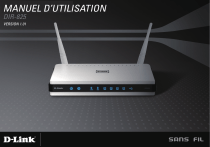
Lien public mis à jour
Le lien public vers votre chat a été mis à jour.